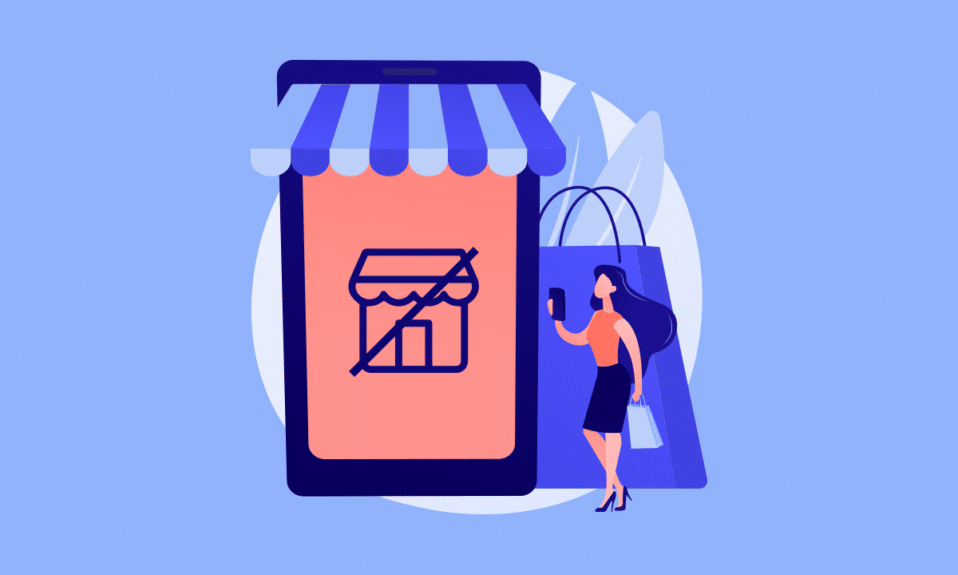
Facebook Marketplace er en ypperlig plattform der du kan kjøpe og selge både brukte og nye varer. Denne e-handelsplattformen kan faktisk sees på som et avgjørende verktøy for å markedsføre produkter til den relevante målgruppen. Dette er fordi Facebook i seg selv er en sosial medieapplikasjon som knytter sammen millioner av mennesker. Selgere kan laste opp detaljer om sine produkter på Facebook Marketplace, og lokale kjøpere som er interessert kan deretter ta kontakt. Dette er et svært viktig verktøy for de som selger via denne plattformen, og hvis det oppstår en feil, er det lett å bli frustrert. Det eneste som gjenstår er å finne en løsning. Les denne artikkelen for å lære hvordan du løser problemer med Facebook Marketplace som ikke fungerer, eller ikke viser elementer.
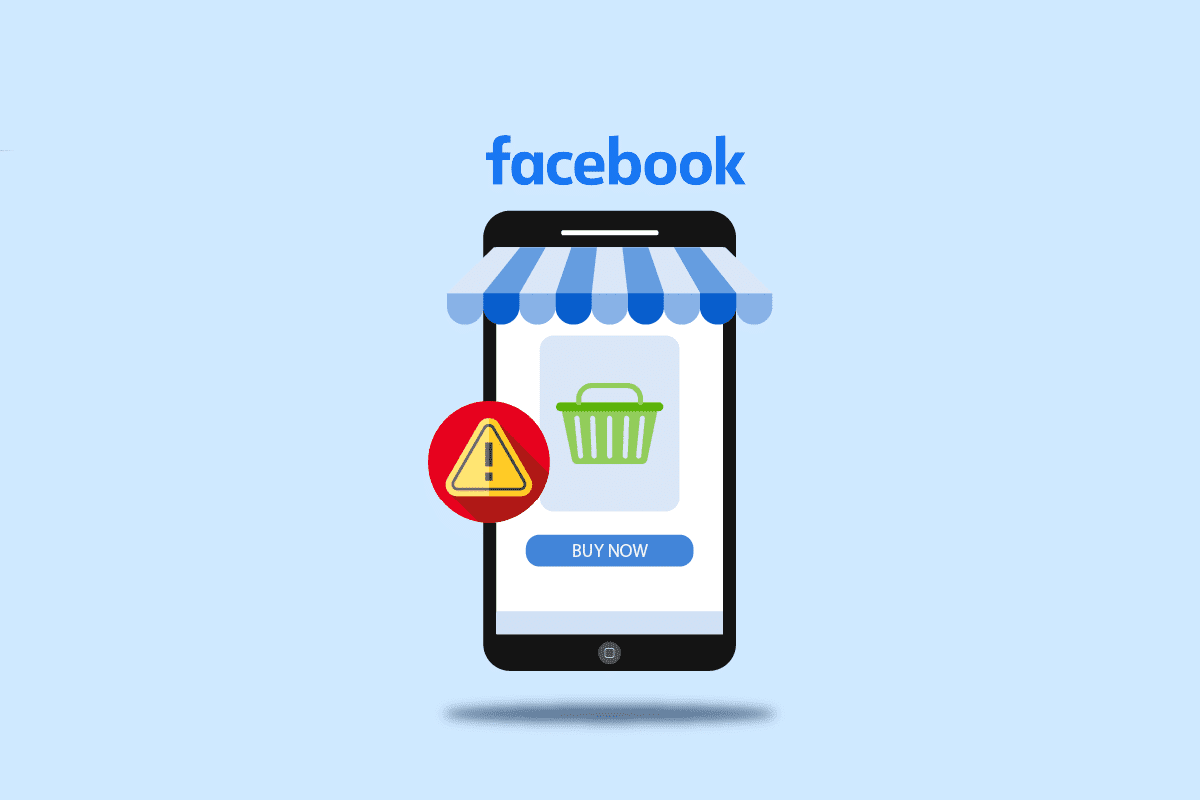
Hvordan løse problemer med Facebook Marketplace
Det er flere grunner til at Facebook Marketplace ikke viser varer eller opplever feil. Noen av disse årsakene er listet opp nedenfor:
- Ustabil internettforbindelse.
- Alders-, språk-, region- eller landsbegrensninger for din Marketplace-konto.
- Din Marketplace-konto er blokkert av det offisielle teamet.
- Enheten din er ikke kompatibel med Facebook Marketplace.
- Tillegg i nettleseren din forstyrrer.
- Opphopning av cache i nettleseren.
- Problemer med nettleseren din.
- Brudd på Facebook Marketplaces fellesskapsretningslinjer.
- Bruk av utdatert Facebook-appversjon på mobilen.
Merk: Siden smarttelefoner har forskjellige innstillingsmuligheter som varierer fra produsent til produsent, må du forsikre deg om at innstillingene er korrekte før du gjør endringer.
Grunnleggende feilsøking
Prøv følgende potensielle løsninger for å fikse problemet. Den nummererte listen nedenfor inneholder grunnleggende feilsøkingstrinn du kan bruke for å løse problemet med at Facebook Marketplace ikke fungerer.
1. Opprett ny Facebook-profil: Hvis du nylig har opprettet en Facebook-konto, kan det hende at du ikke får tilgang til Marketplace umiddelbart hvis kontoen ikke er verifisert. Denne begrensningen er innført for å beskytte eksisterende brukere mot svindel. Hvis dette er tilfellet, må du smøre deg med tålmodighet og vente til du får tilgang. Gå til siden for å opprette en ny konto og fyll ut registreringsskjemaet.
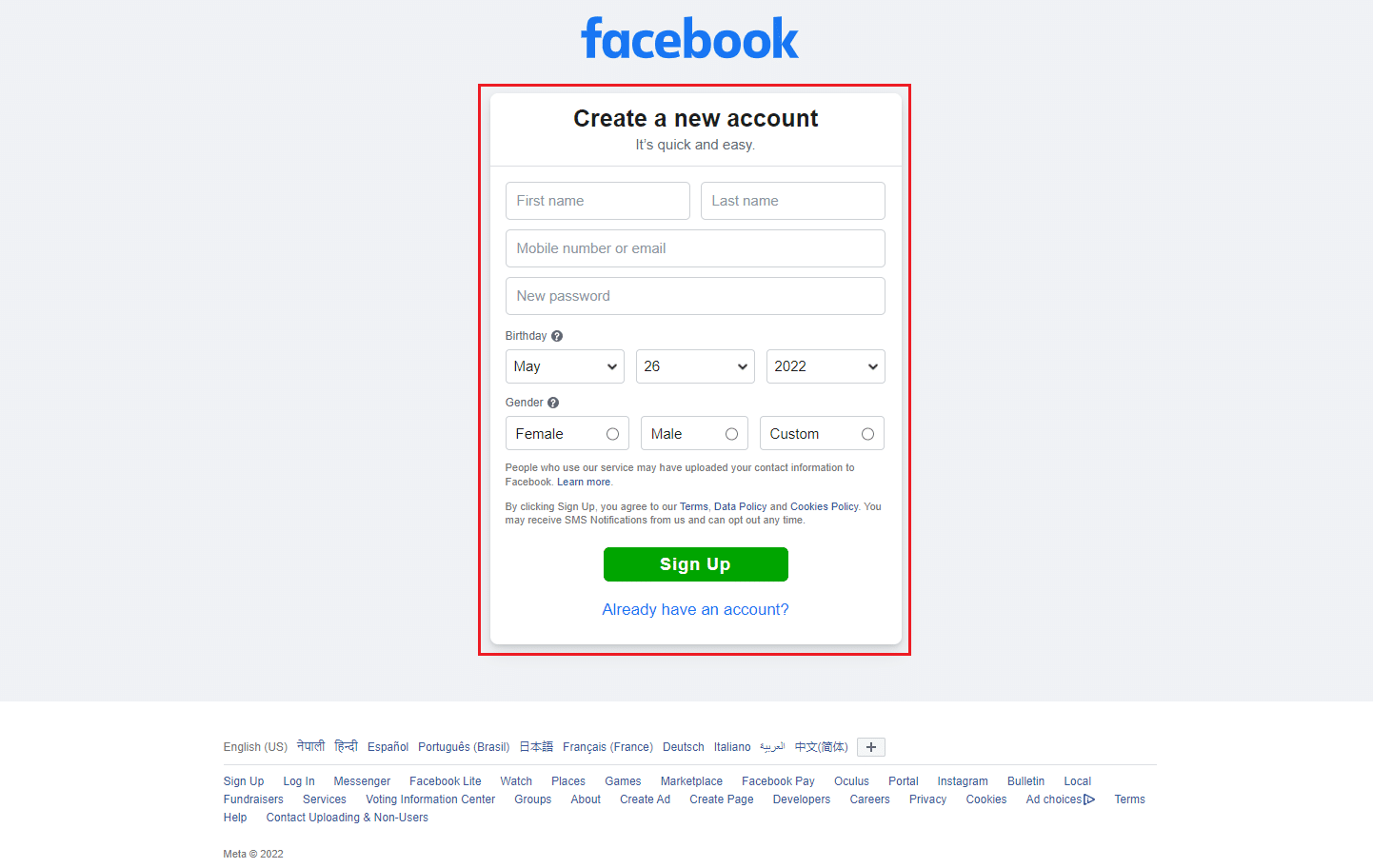
2. Endre fødselsdato: Facebook begrenser tilgangen for mindreårige. Brukere må være minst 18 år for å kunne bruke Marketplace, ettersom plattformen innebærer økonomiske transaksjoner. Dette er for å forhindre svindel der mindreårige kan bli lurt. Dermed vil du ikke få tilgang til plattformen hvis du er under 18. Hvis du derimot er over 18 og har registrert feil fødselsdato, kan du endre den ved å følge trinnene nedenfor:
Merk: Denne metoden anbefales ikke for mindreårige.
1. Besøk Facebook-siden og logg inn på din konto.
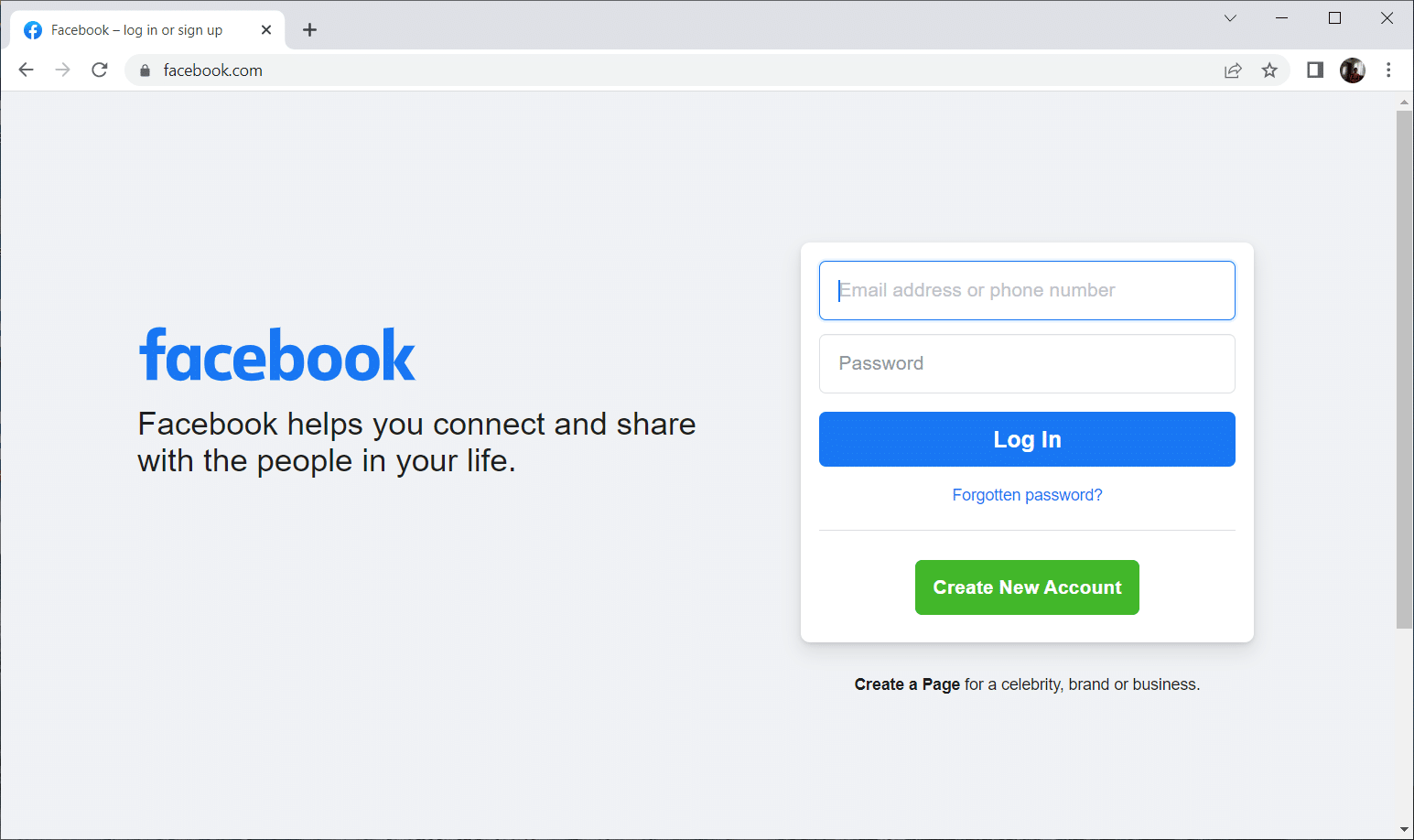
2. På Facebooks hjemmeside klikker du på profilnavnet ditt, som vist i venstre rute.
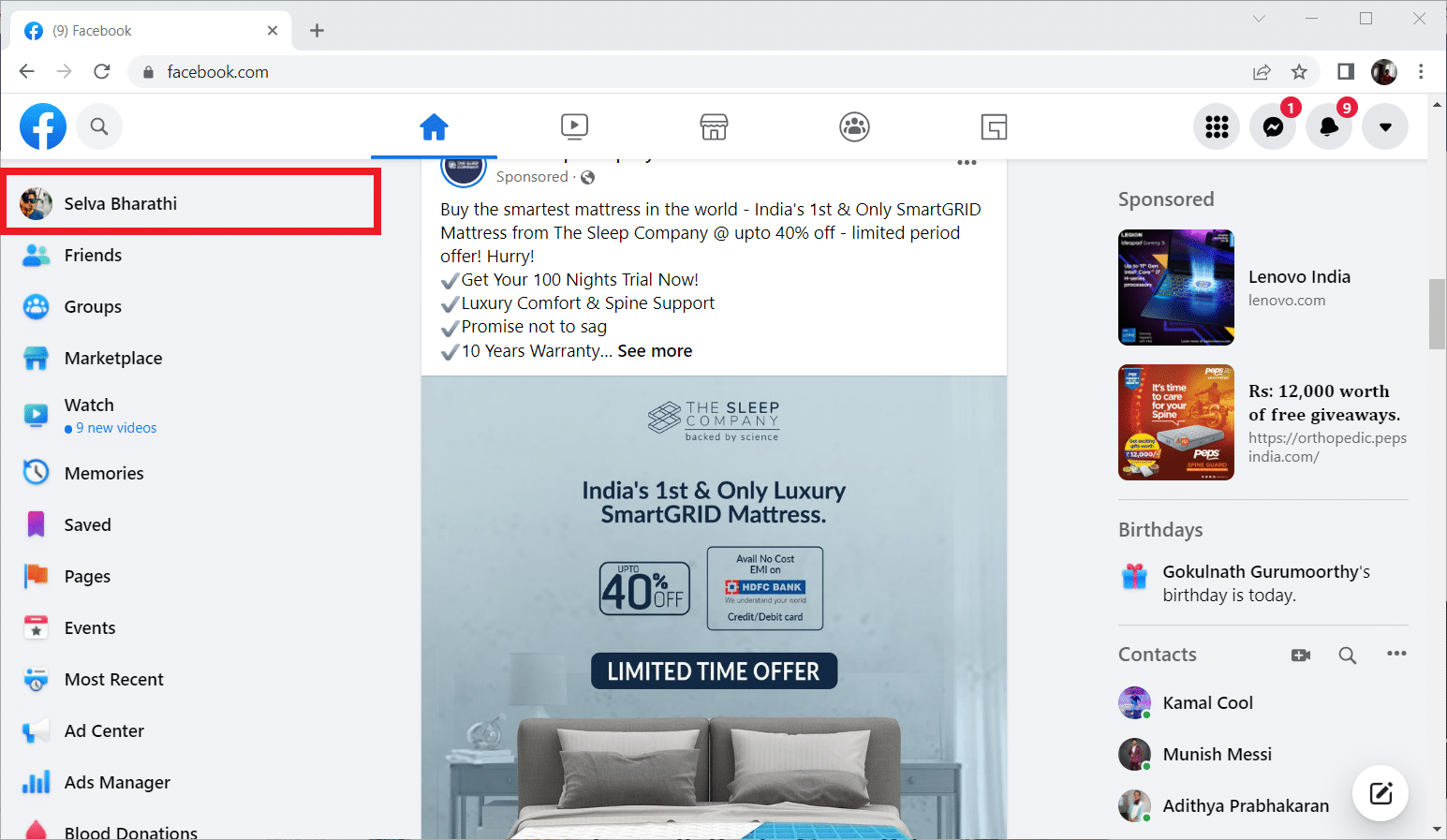
3. Bytt til Om-fanen.
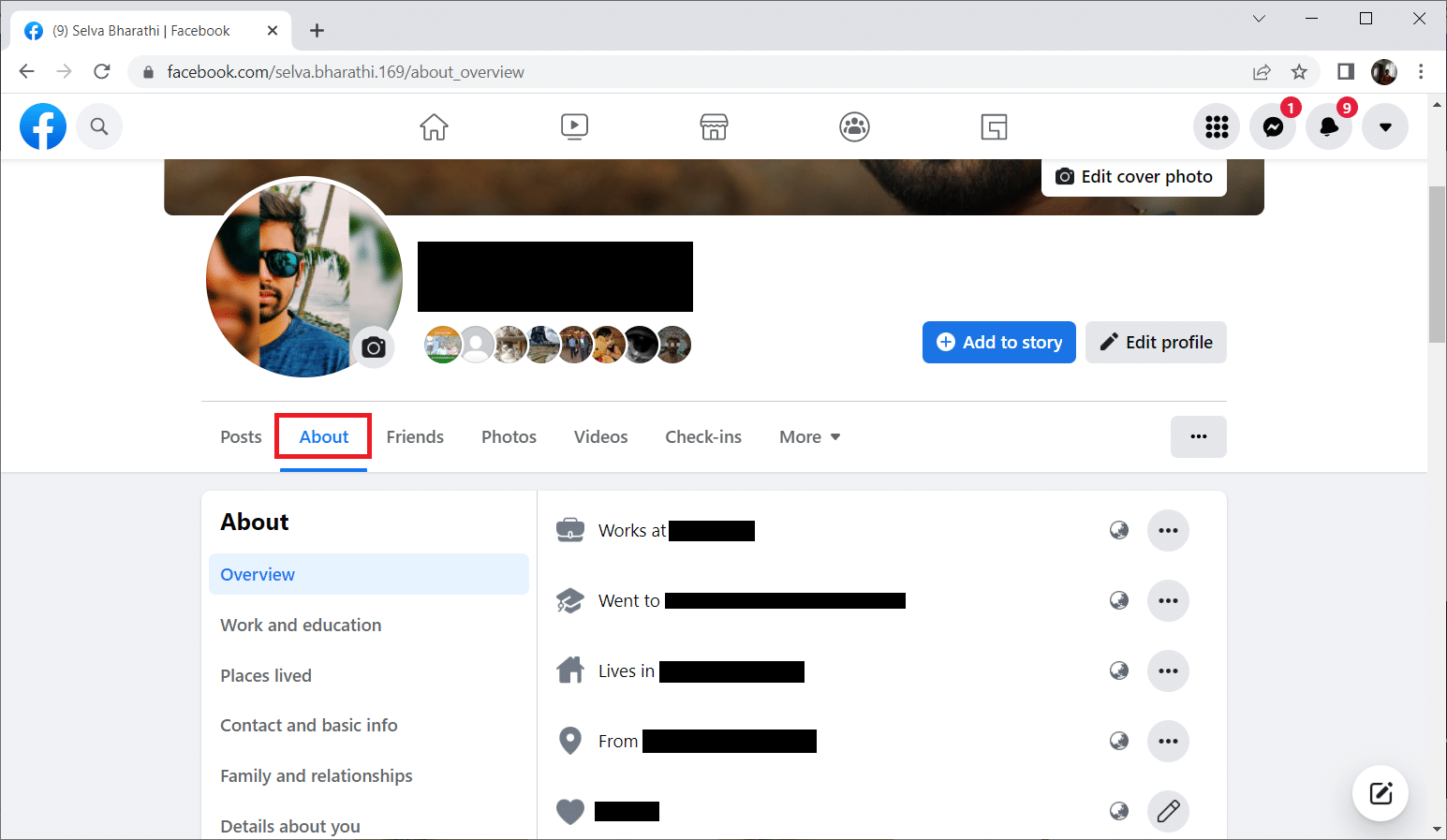
4. Velg nå Kontakt og grunnleggende info. Klikk deretter på Rediger-ikonet for å endre fødselsdatoen din under Grunnleggende informasjon.
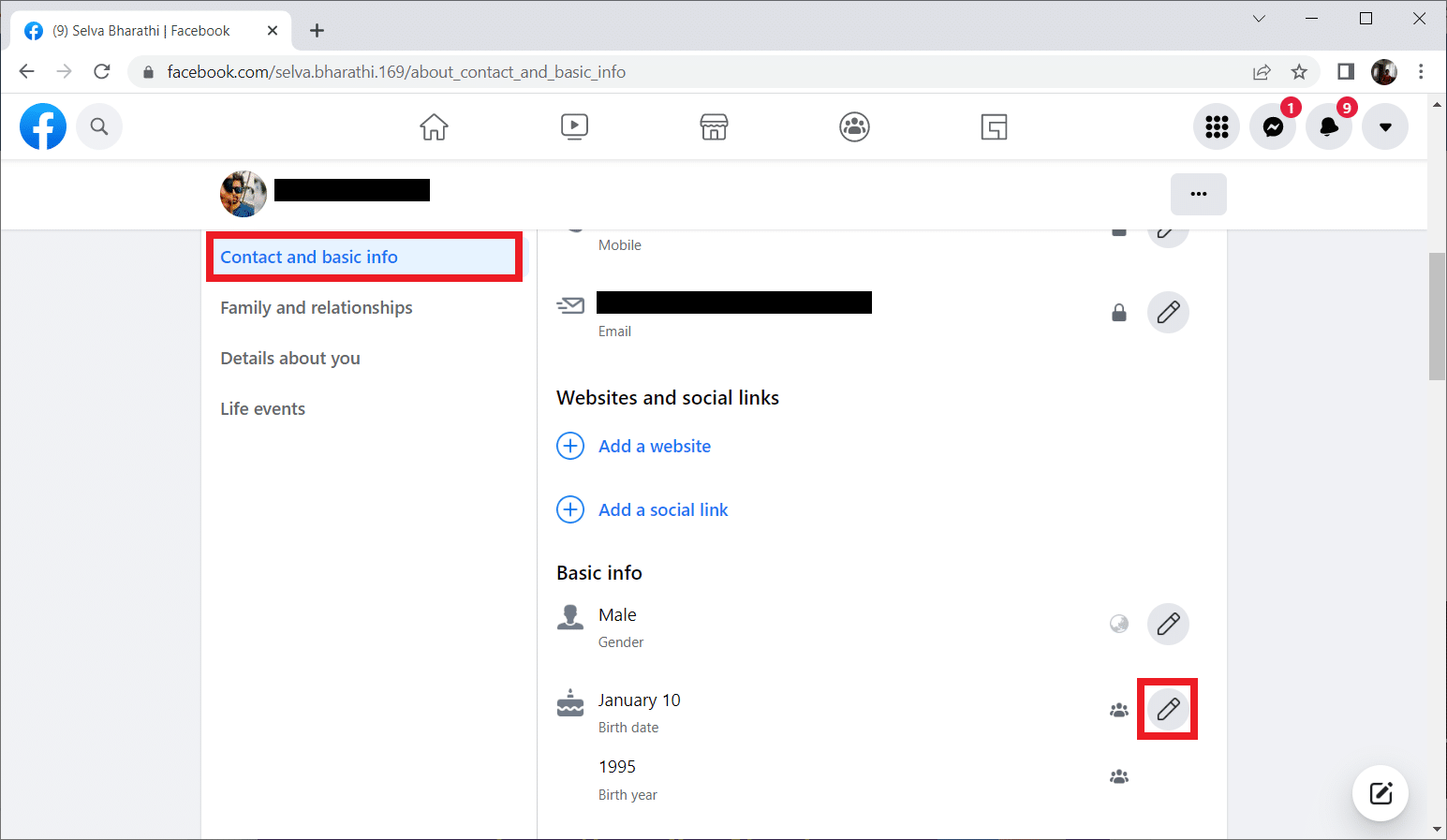
5. Endre fødselsdatoen din og velg delingsalternativer. Når du er ferdig, klikker du på Lagre for å bekrefte endringene.
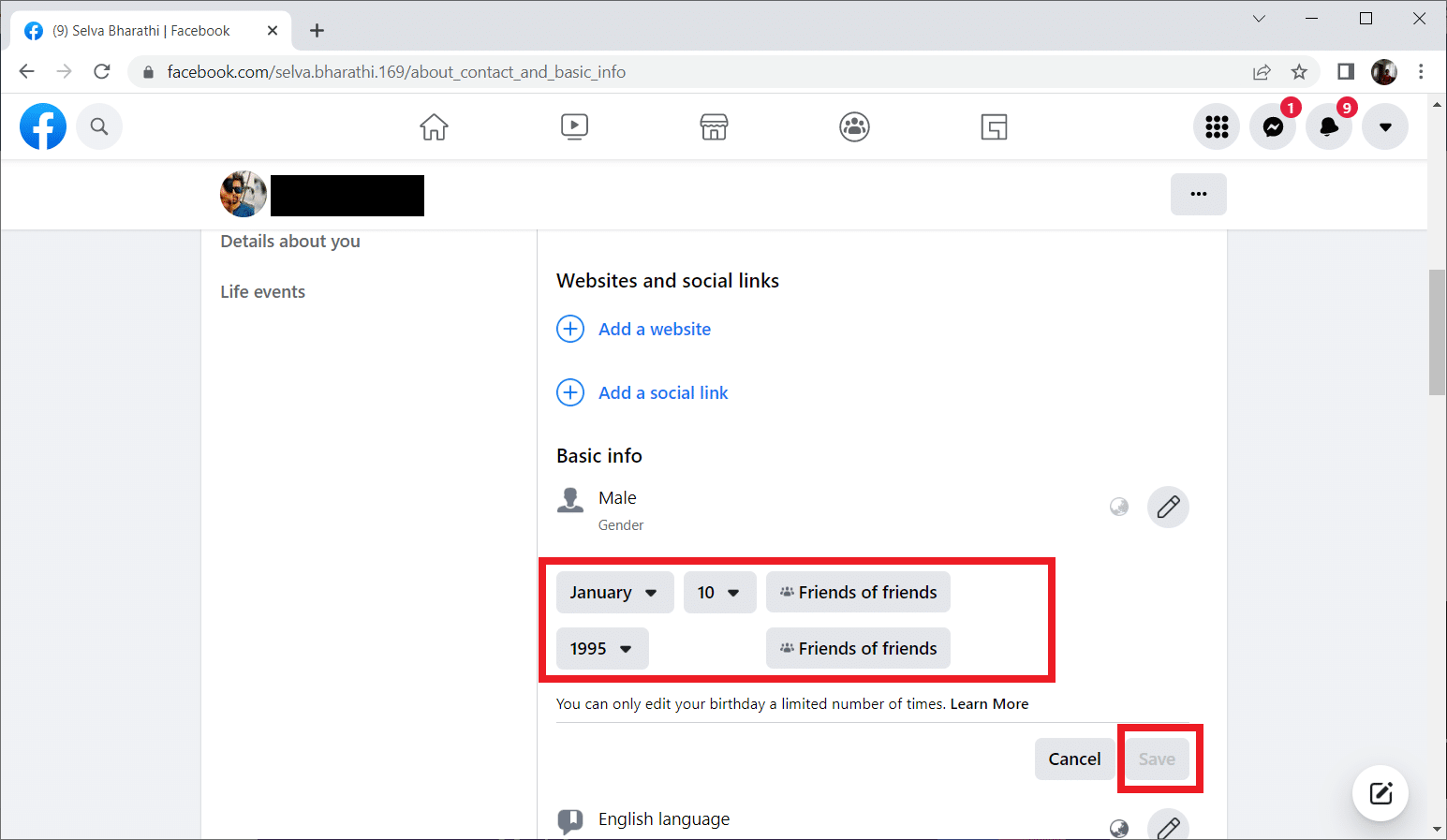
Sjekk nå om problemet med at Facebook Marketplace ikke fungerer er løst.
3. Språk-, regionale- eller landsrestriksjoner: Facebook Marketplace er for tiden tilgjengelig i ca 70 land verden over. For å få tilgang til Marketplace må du derfor befinne deg i et av disse landene. Hvis din region har tilgangsbegrensninger, må du endre region for å få tilgang. I tillegg til geografiske begrensninger, er det også språkbegrensninger. Følg disse trinnene for å endre språk- og regioninnstillinger på Facebook.
1. Gå til Facebook og logg inn på din konto.
2. Klikk på rullegardinpilikonet og velg Innstillinger og personvern.
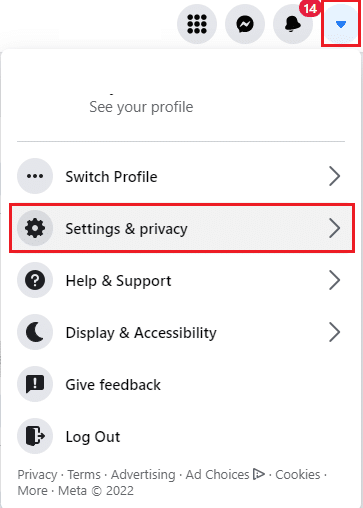
3. Velg Språk.
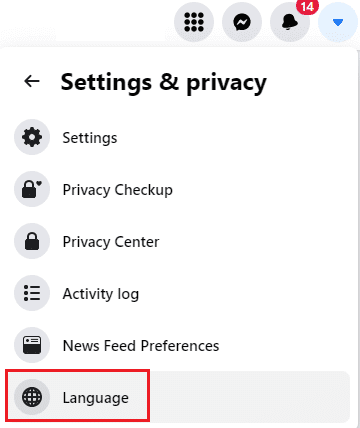
4. Rediger nå formatinnstillingene for språk og region.
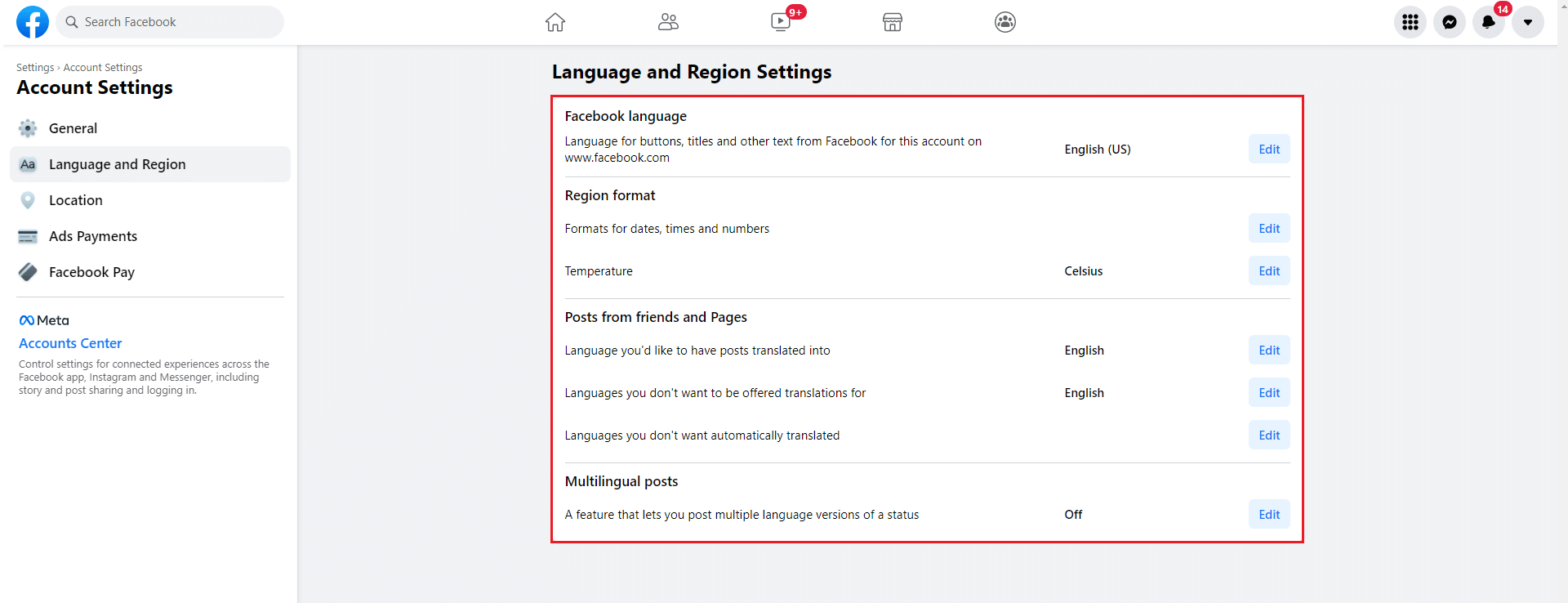
4. Dårlig internettforbindelse: Selv om det kan virke enkelt og ulogisk, kan enkle feilsøkingstiltak løse problemet. Når du har tekniske problemer, bør du alltid sjekke internettforbindelsen først. En ustabil tilkobling kan forårsake problemer for all aktivitet på nettet. Forsikre deg om at du har en stabil og rask internettforbindelse. Hvis ikke, prøv å omstarte ruteren og se om det hjelper. Du kan også feilsøke nettverkstilkoblingsproblemer i Windows 10.

5. Sjekk enhetskompatibilitet: Det er noen begrensninger for tilgang til Facebook Marketplace på visse enheter. Hvis du bruker iOS, må du ha en iPhone 5 eller nyere. I tillegg er det ikke mulig å bruke Facebook Marketplace på en iPod.
6. Kontoblokkering: Facebook tolererer ikke brudd på Marketplaces retningslinjer. Hvis en bruker publiserer innhold som bryter med disse retningslinjene, kan dette skade kontoens troverdighet og resultere i at Facebook blokkerer Marketplace for deg, eventuelt hele kontoen din. Sørg derfor for å ikke begå slike alvorlige feil.
7. Omstart av telefonen: Omstart av telefonen er ofte et effektivt tiltak for å løse tekniske problemer. Dette tilbakestiller telefonen og tømmer minnet på enheten. Dette er et nødvendig trinn.
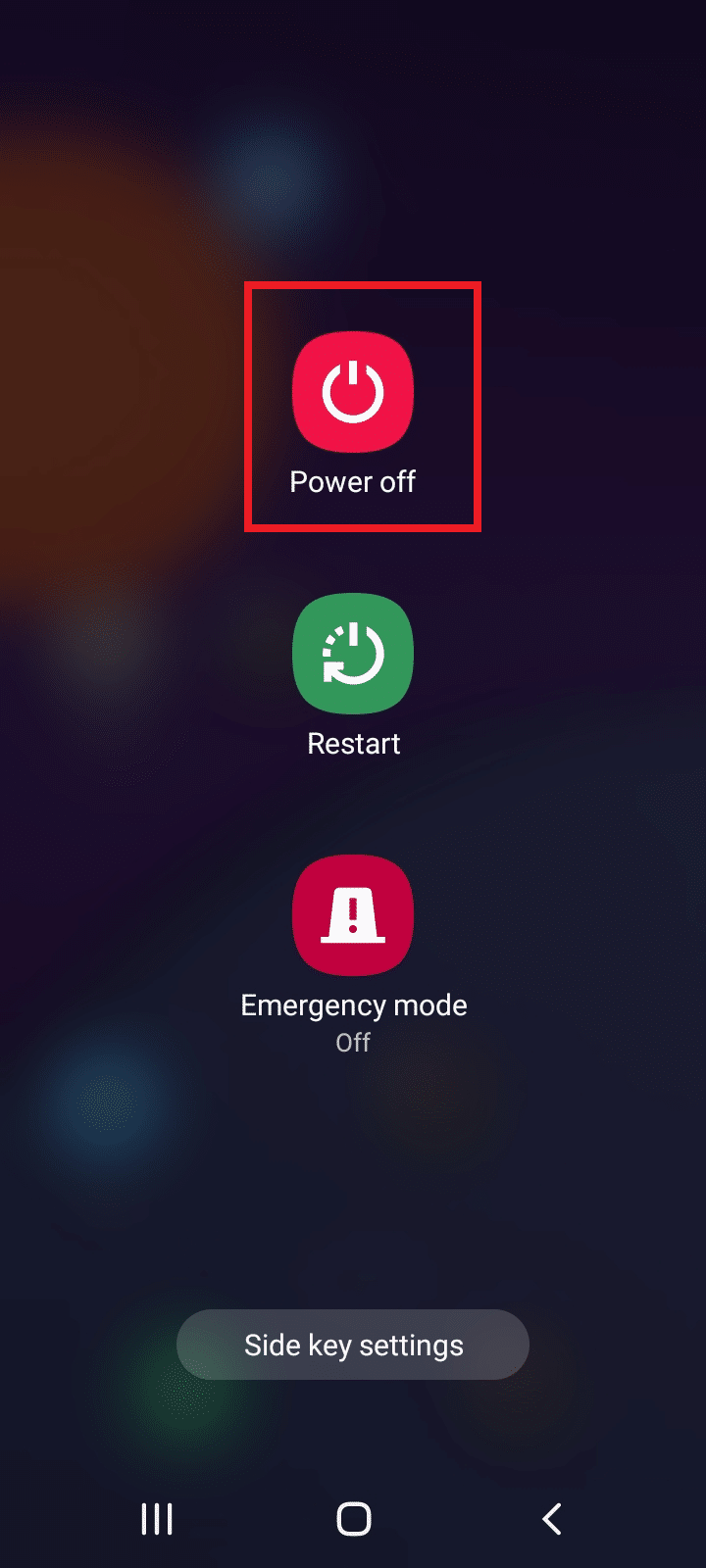
Metode 1: Logg inn på Facebook på nytt
Dette er en enkel metode for å fikse problemer med at Marketplace ikke er tilgjengelig. Du må logge deg ut og inn på Facebook-kontoen din. Slik gjør du det.
1. Gå til Facebook-kontoen din og klikk på rullegardinknappen øverst til høyre på siden.
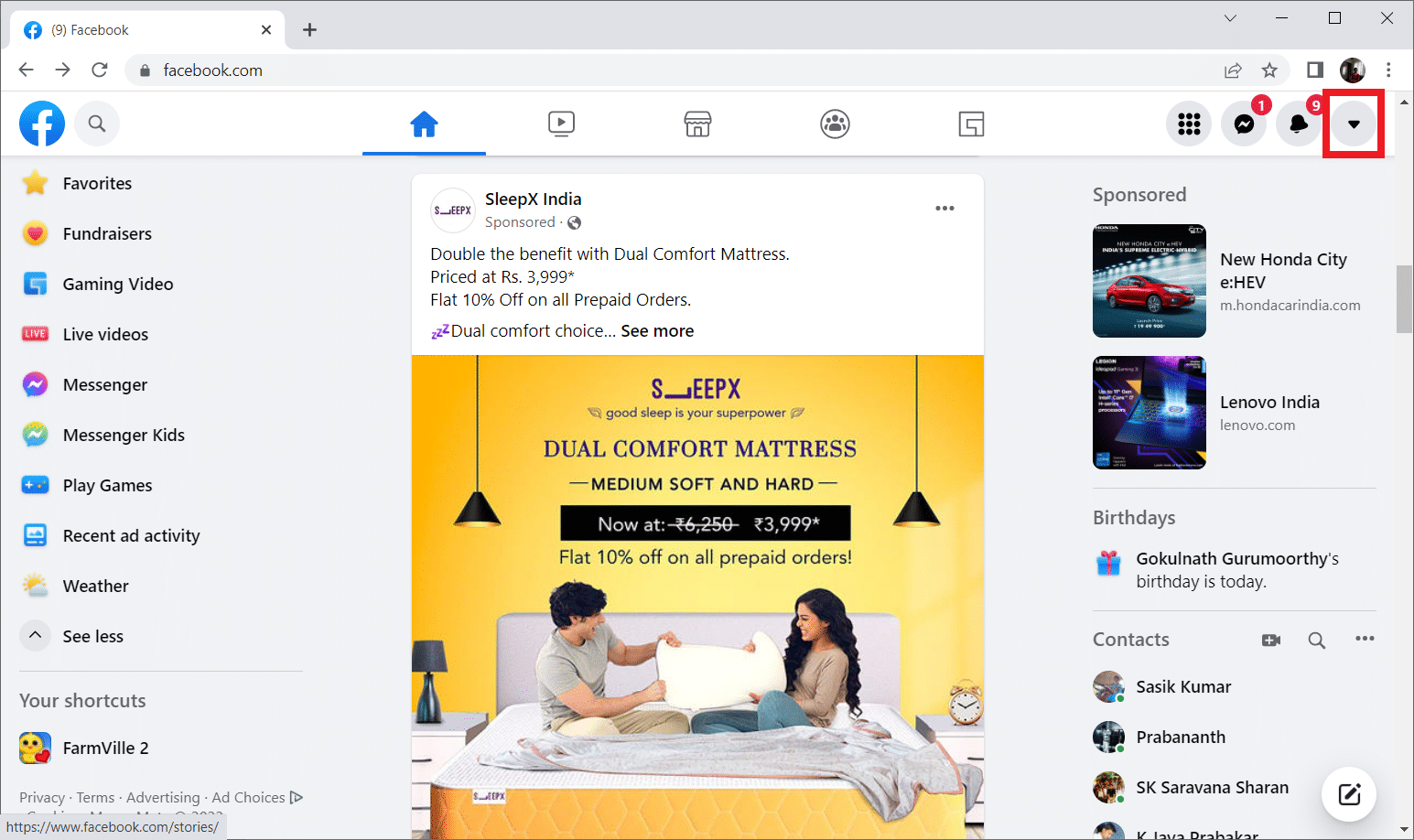
2. Klikk deretter Logg av i hurtigmenyen for å logge deg ut.
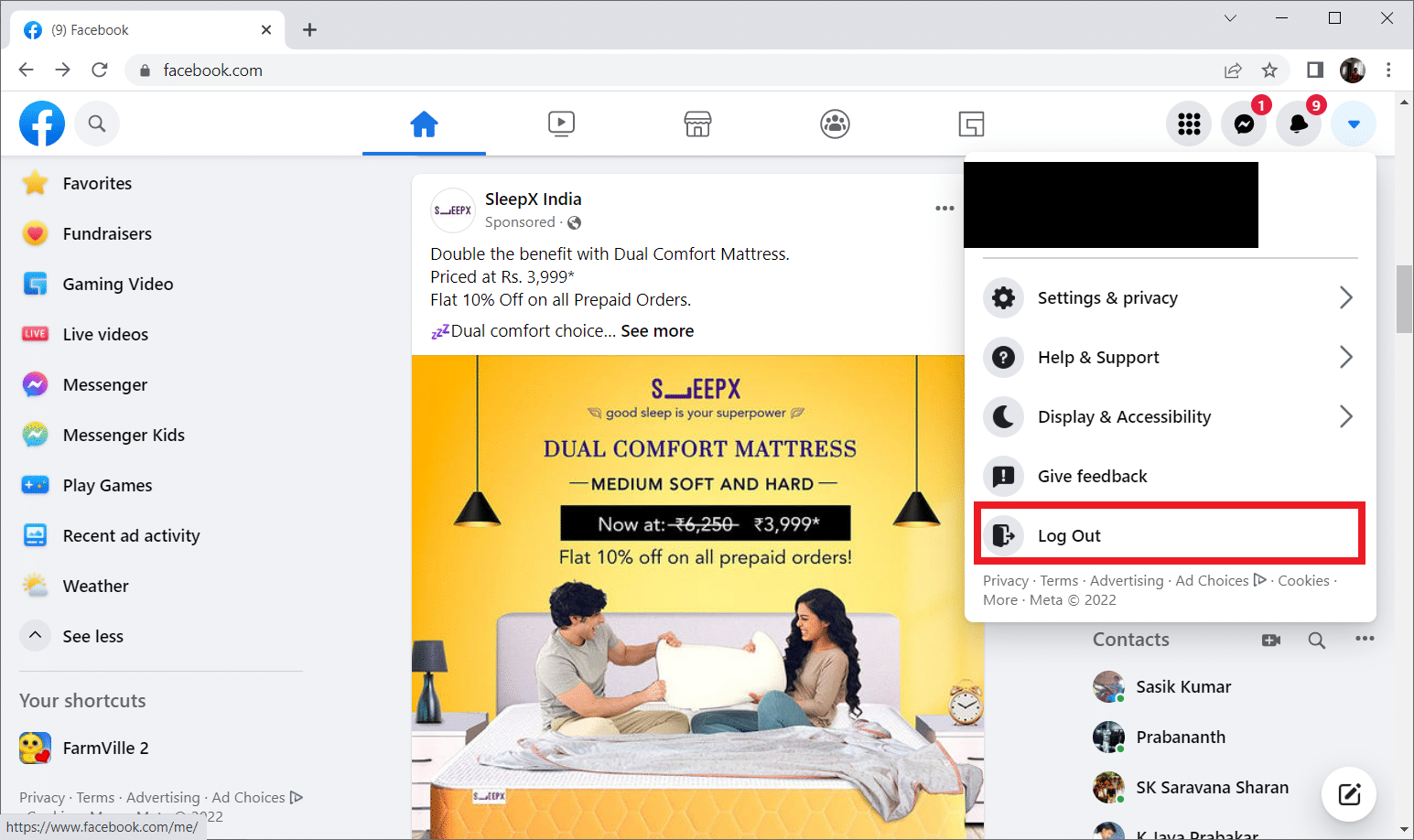
3. Gå deretter til den offisielle Facebook-siden og logg inn igjen med dine innloggingsdetaljer.
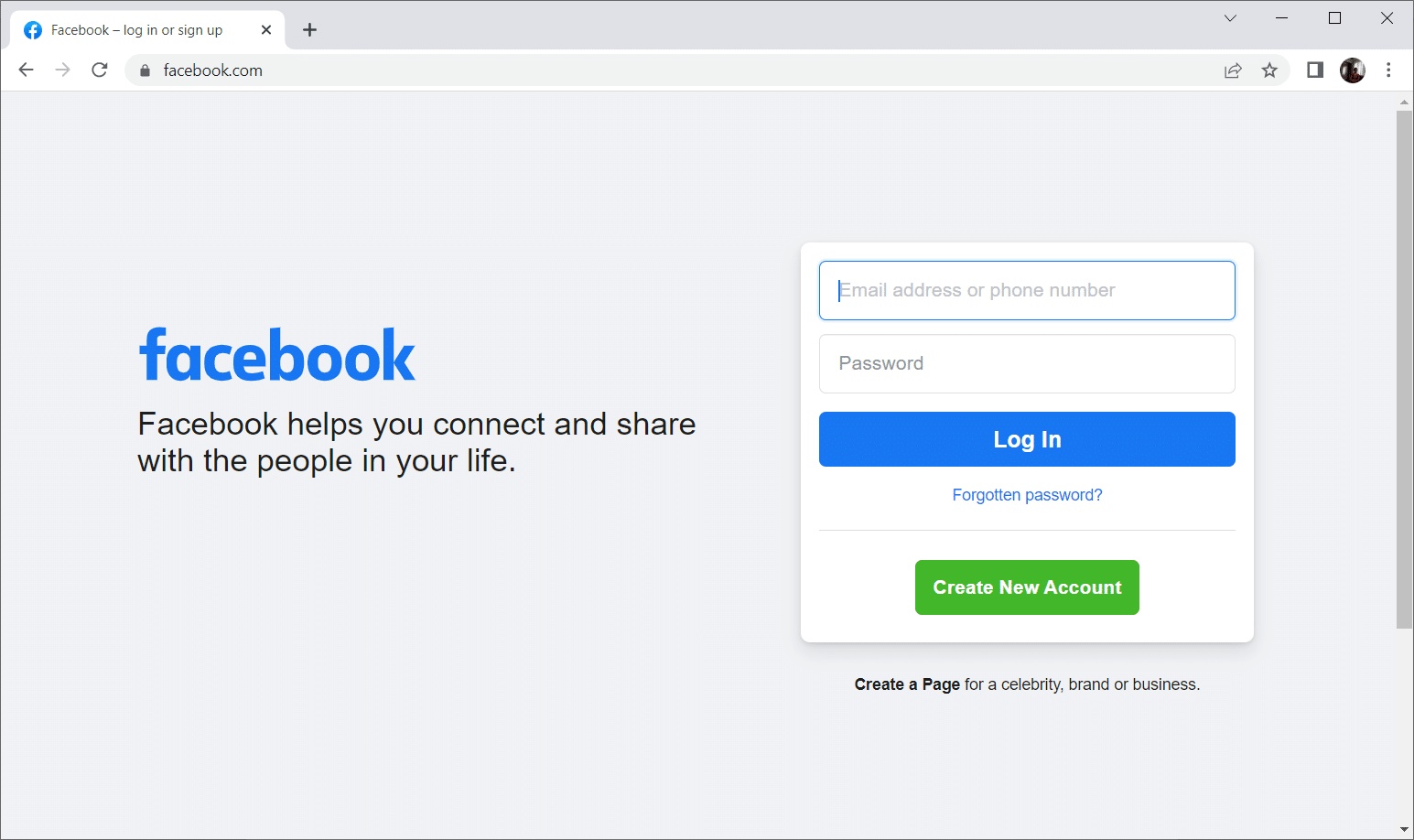
Metode 2: Tøm Facebook og nettleserens buffer
Følg disse trinnene for å tømme cache for Facebook-appen og nettleseren din.
Alternativ I: Tøm Facebooks buffer
Hvis du ikke finner Facebook Marketplace, må du tømme cache i applikasjonen. Cache er en uønsket oppsamling av data som kan hindre appen fra å fungere raskt og effektivt. Når du tømmer bufferen, tilbakestiller du appen og fjerner eventuelle feil. Følg trinnene nedenfor for å tømme cachen.
1. Start Facebook-appen på telefonen.
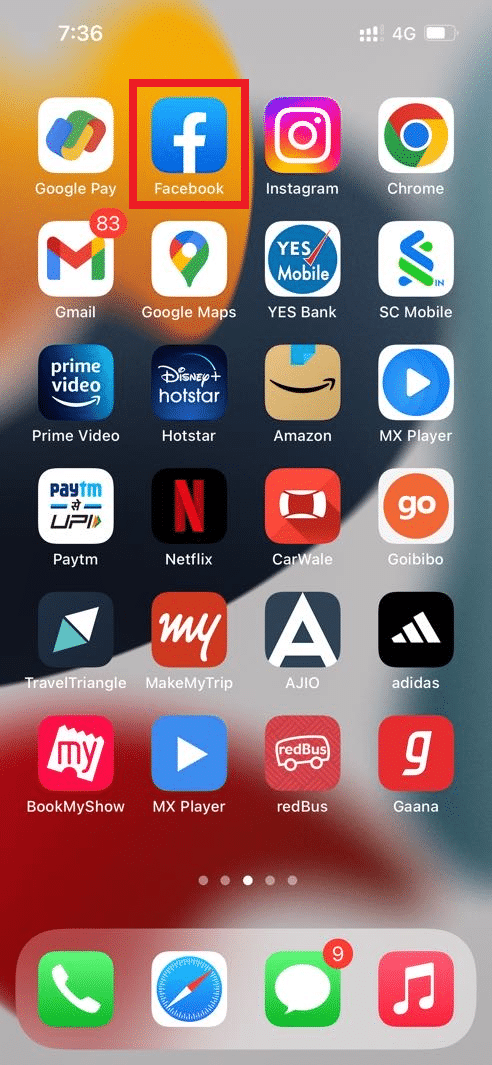
2. Trykk på menyikonet nederst til høyre på skjermen.
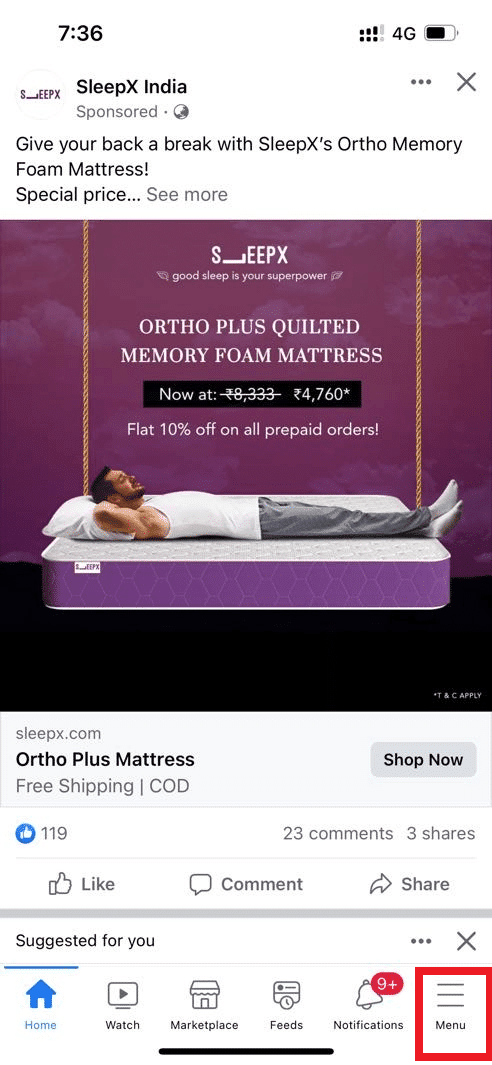
3. På menysiden blar du ned og klikker på Innstillinger.
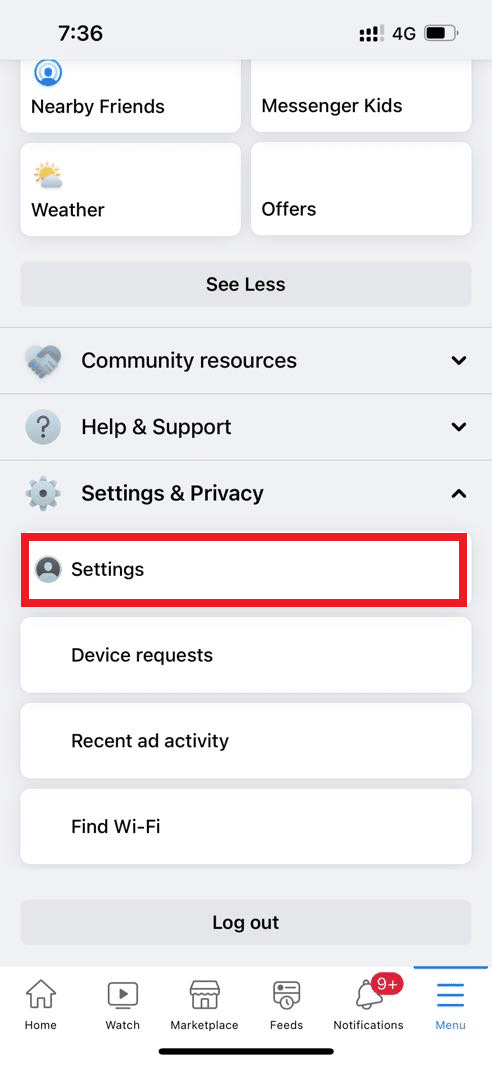
4. På siden Innstillinger og personvern, finn og trykk på Nettleser under Tillatelser-delen.
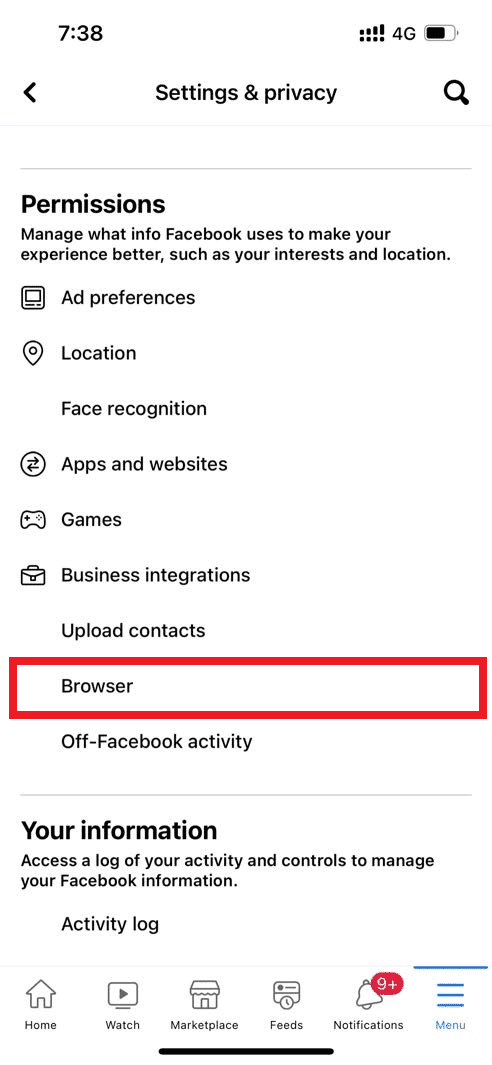
5. Trykk på Fjern-knappen på siden for nettleserinnstillinger.
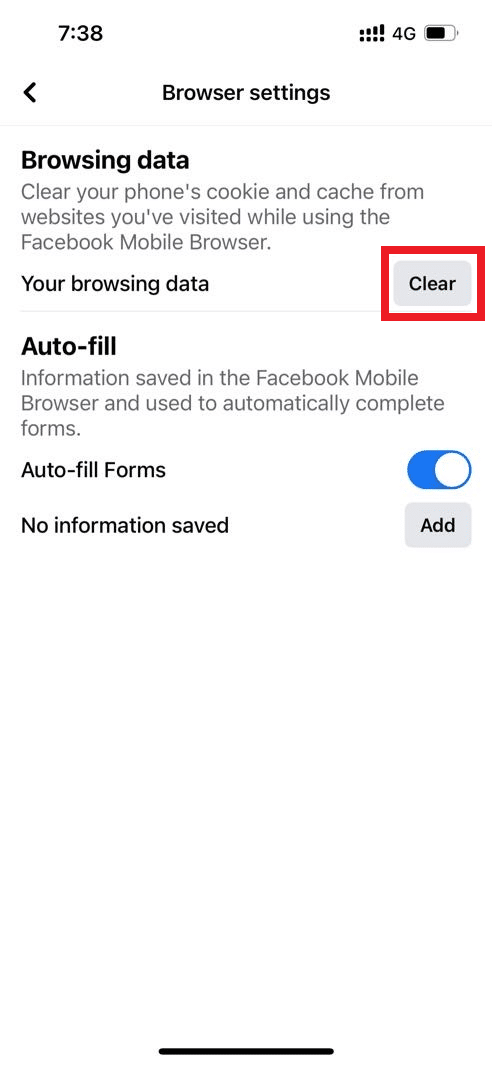
Vent til bufferen er tømt. Logg deretter inn på Facebook på nytt og sjekk om problemet med at Facebook Marketplace ikke viser elementer eller ikke finner Marketplace, fortsatt eksisterer.
Alternativ II: Tøm nettleserens buffer
Unormalt mange nettleserdata som cache, informasjonskapsler og historikkfiler bruker unødvendig mye internettressurser. Dette kan sakke ned nettverkstilkoblingen når brukere prøver å koble til en nettside. Les vår guide om hvordan du sletter buffer og informasjonskapsler i Google Chrome for å gjøre det samme.
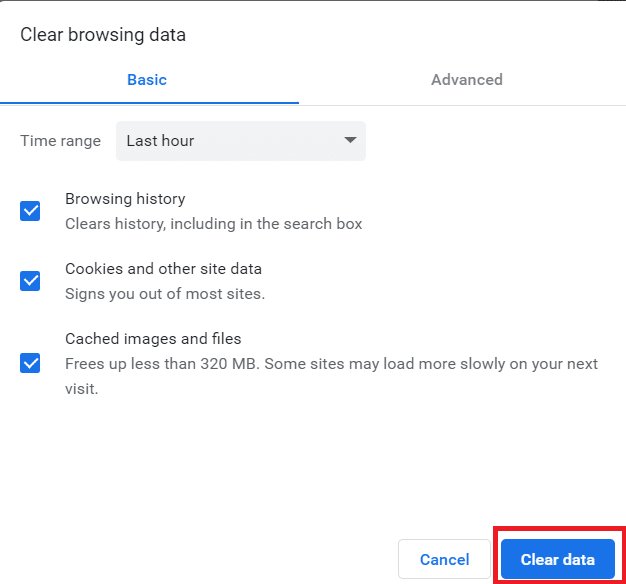
Metode 3: Deaktiver utvidelser
Hvis du nylig har lagt til en ny utvidelse i Chrome, kan dette forårsake sikkerhetsproblemer. Se etter mistenkelige tillegg og fjern dem ved å følge trinnene nedenfor.
1. Start Google Chrome ved å søke i Windows-søkefeltet. Klikk på Åpne.
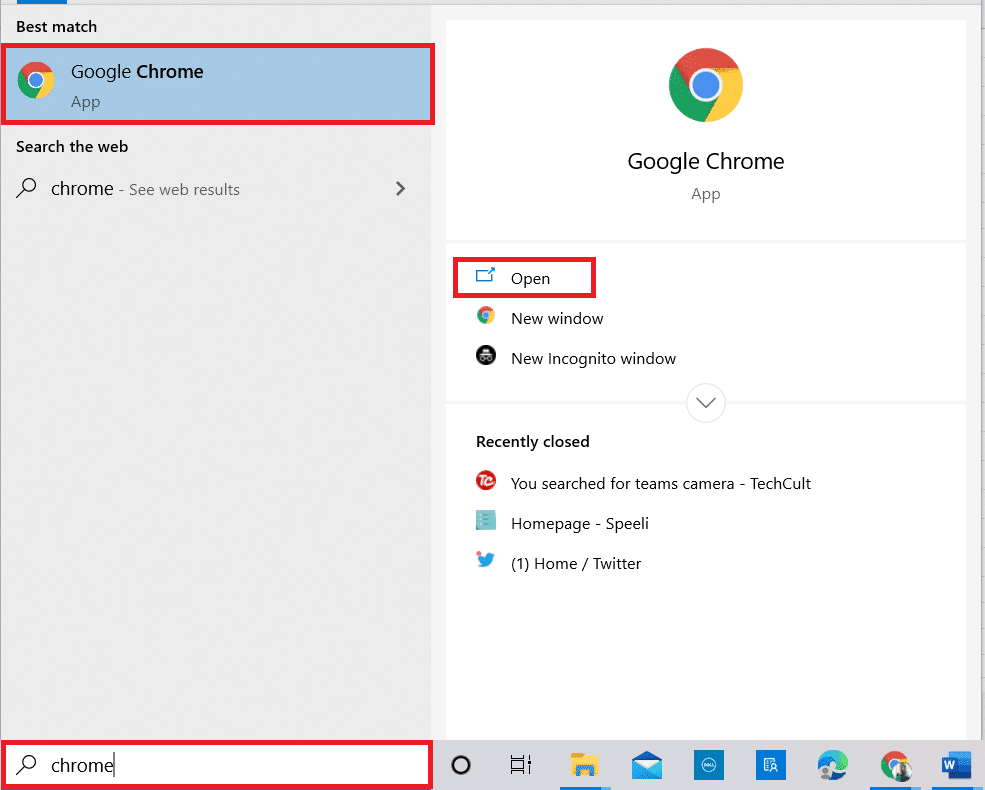
2. Skriv chrome://extensions i adressefeltet i Chrome og trykk Enter.
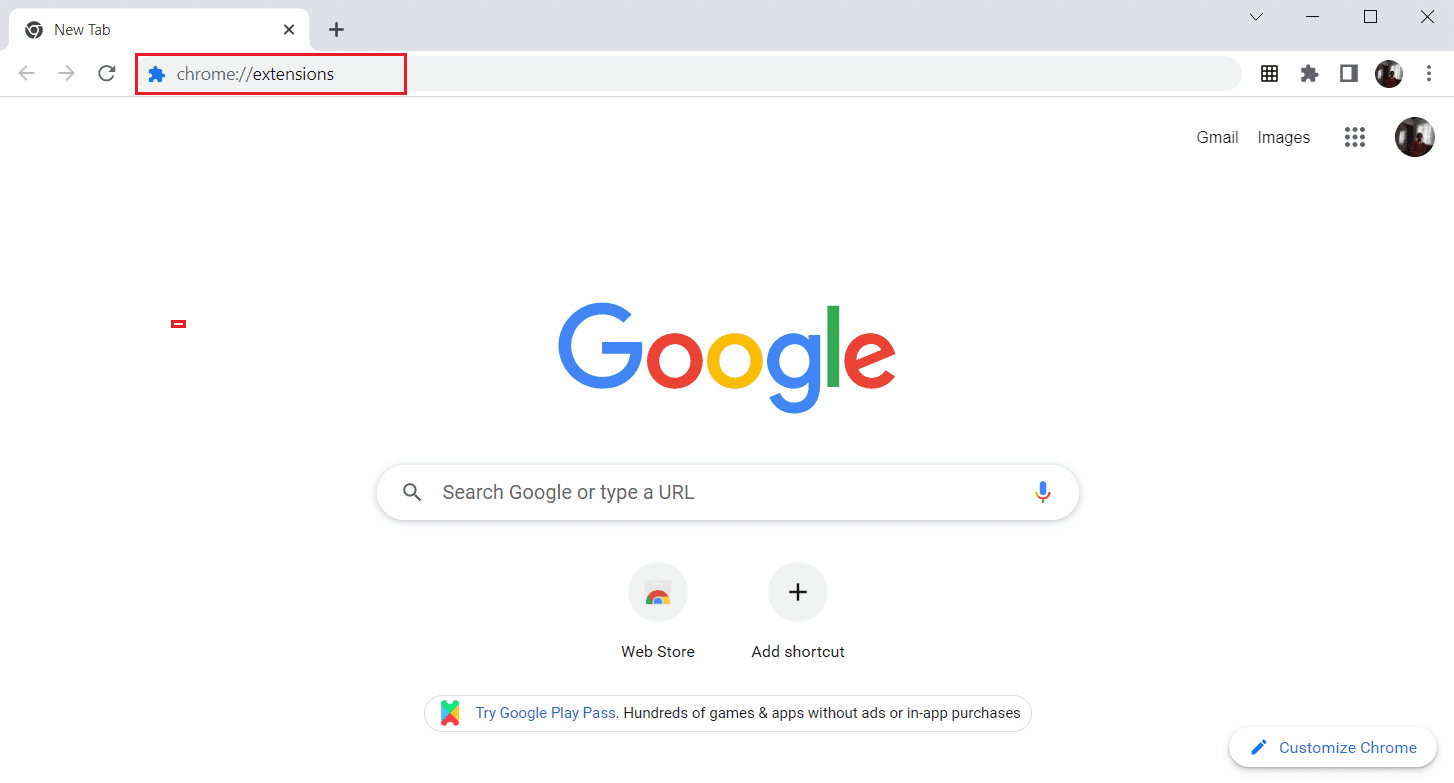
3. På utvidelsessiden klikker du på alternativet Fjern under det aktuelle tillegget.
Merk: Her vises Google Docs Offline som et eksempel.
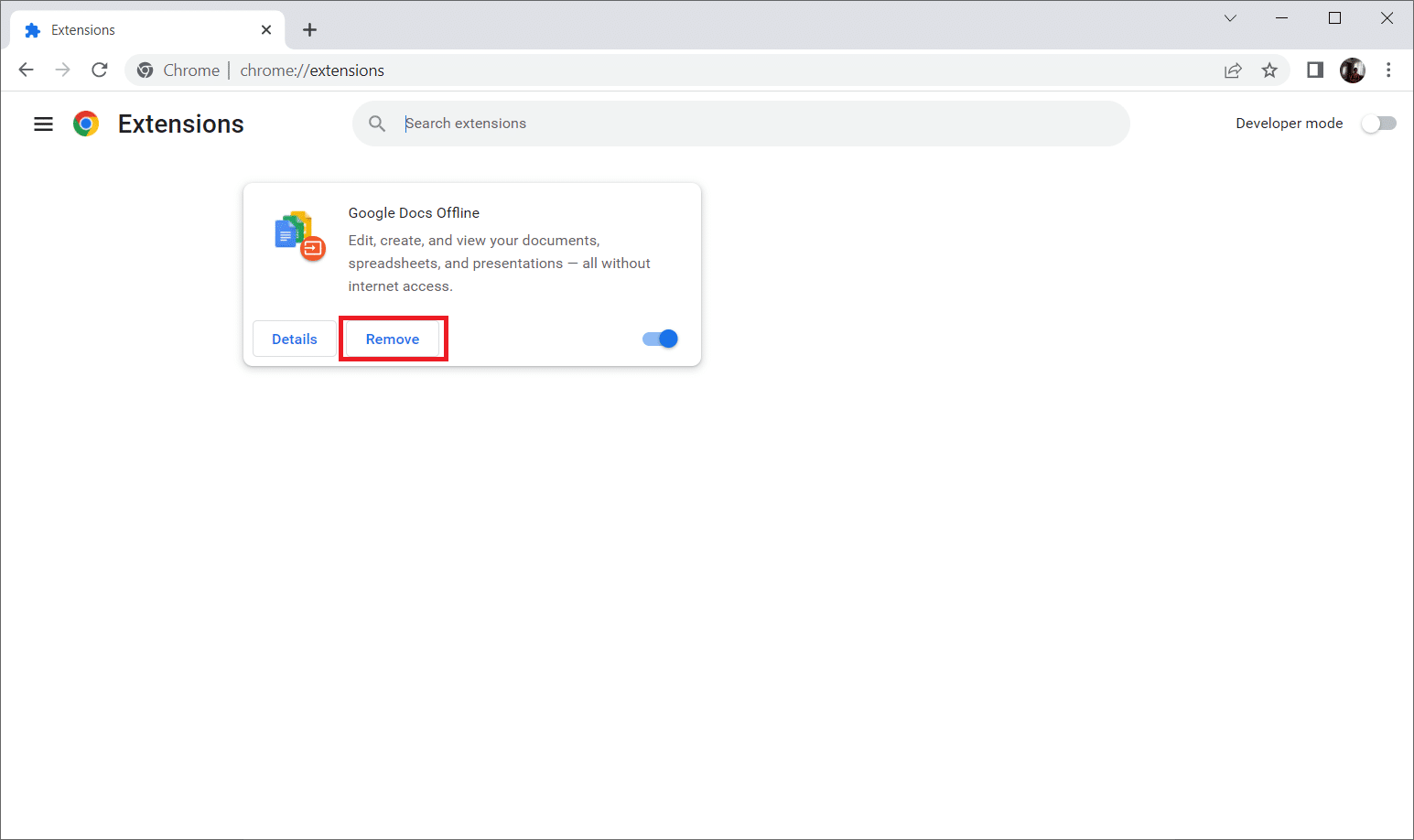
4. Velg Fjern-knappen i popup-vinduet for å fjerne utvidelsen helt.
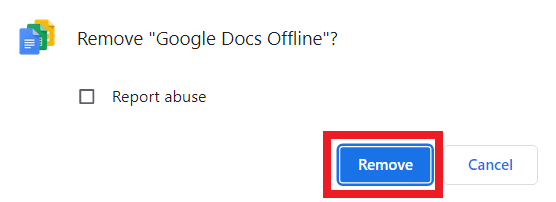
Etter å ha slettet utvidelsen, sjekk om du har tilgang til Facebook Marketplace. Hvis denne metoden ikke fungerer, prøv neste løsning.
Metode 4: Bruk inkognitomodus
Plugins og utvidelser kan være nyttige, men det finnes en annen måte å fikse problemer med at Facebook Marketplace ikke fungerer, uten å fjerne utvidelsene som forårsaker problemet. Logg deg inn på Facebook-kontoen din via et inkognitovindu. Dette er fordi inkognitomodus deaktiverer tredjeparts tillegg som standard. Følg trinnene nedenfor for å gå inn i inkognitomodus:
1. Klikk på ikonet med tre prikker i øvre høyre hjørne.
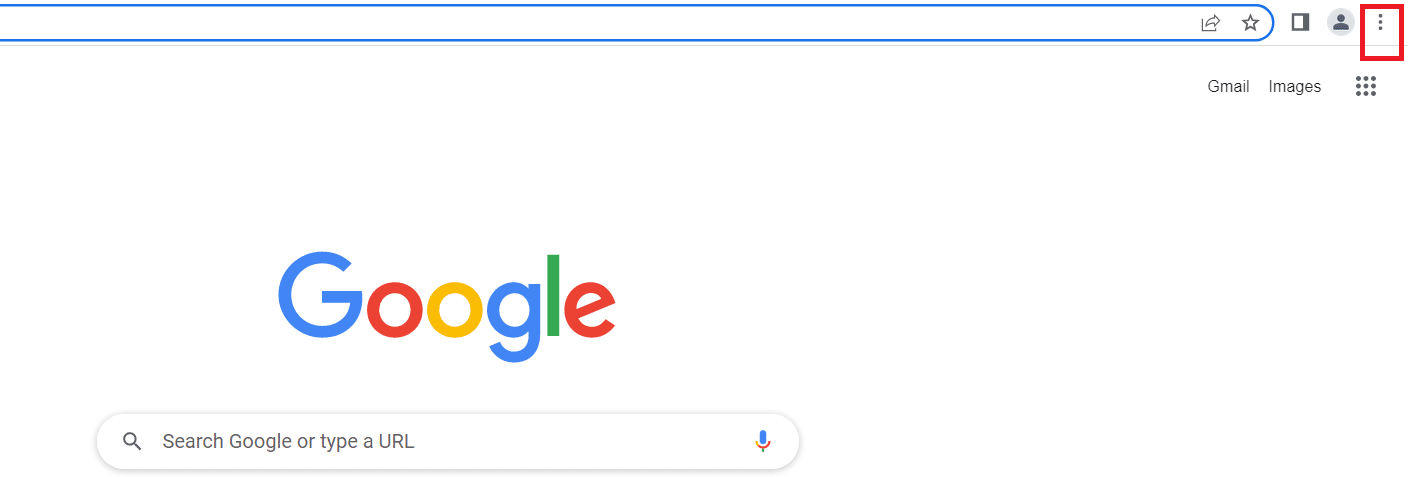
2. Klikk på Nytt inkognitovindu.
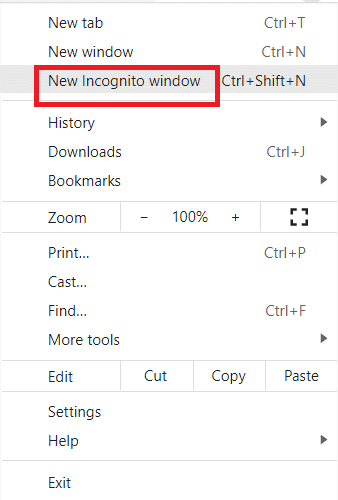
3. Logg inn på Facebook-kontoen din.
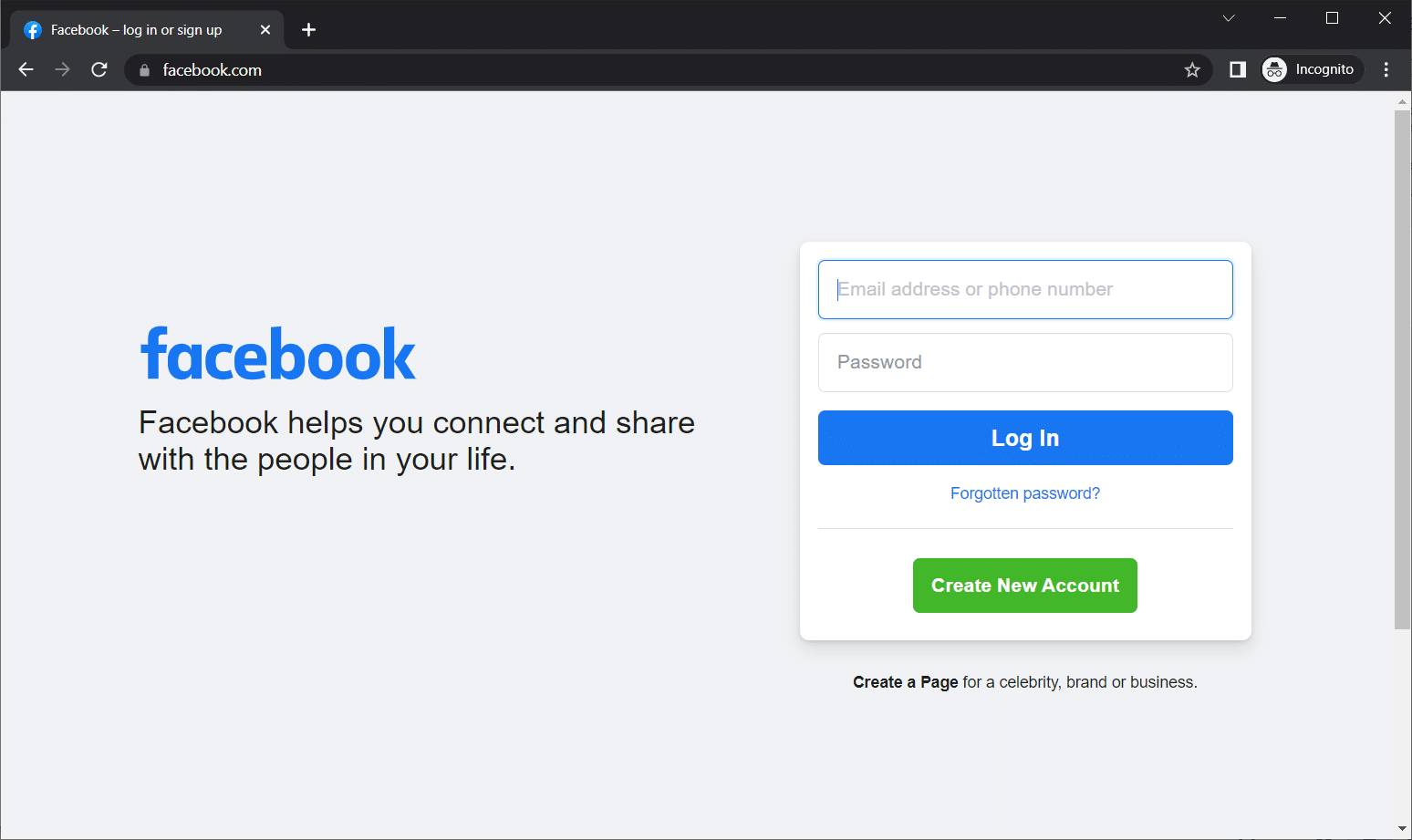
Når du har logget inn, sjekk om problemet vedvarer. Hvis det er løst, vet du hva som var problemet. Hvis det fortsatt eksisterer, kan du prøve neste løsning.
Metode 5: Bytt til en annen nettleser
Noen ganger kan nettleseren du bruker for å åpne Facebook Marketplace være årsaken til problemet. Dette kan skyldes kompatibilitetsproblemer mellom visse funksjoner på nettsiden og nettleseren. I slike tilfeller må du åpne plattformen via en annen nettleser enn den du vanligvis bruker. Hvis du for eksempel bruker Microsoft Edge, kan du prøve Google Chrome, noe som kan løse problemet. Følg trinnene nedenfor for å bytte til en annen nettleser.
1. Trykk på Windows + I-tastene samtidig for å åpne Innstillinger.
2. Klikk på Apper.
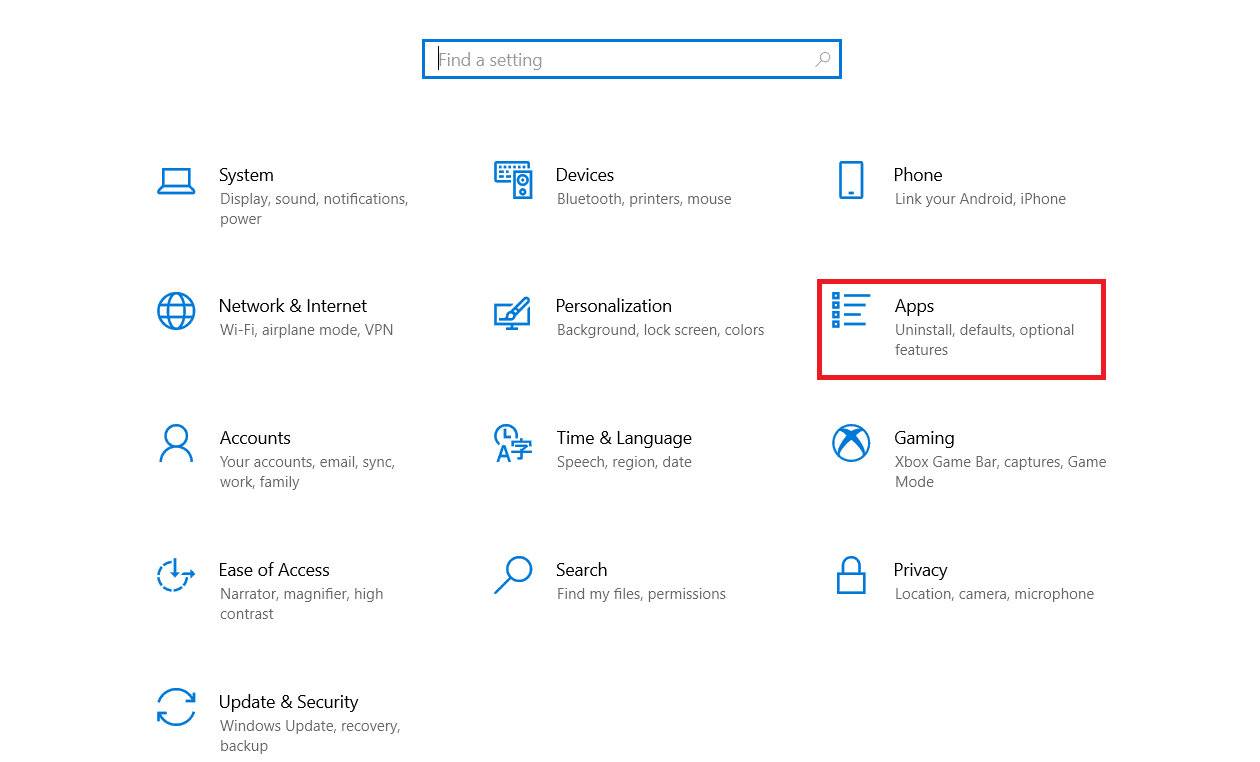
3. Velg Standardapper fra venstre rute.
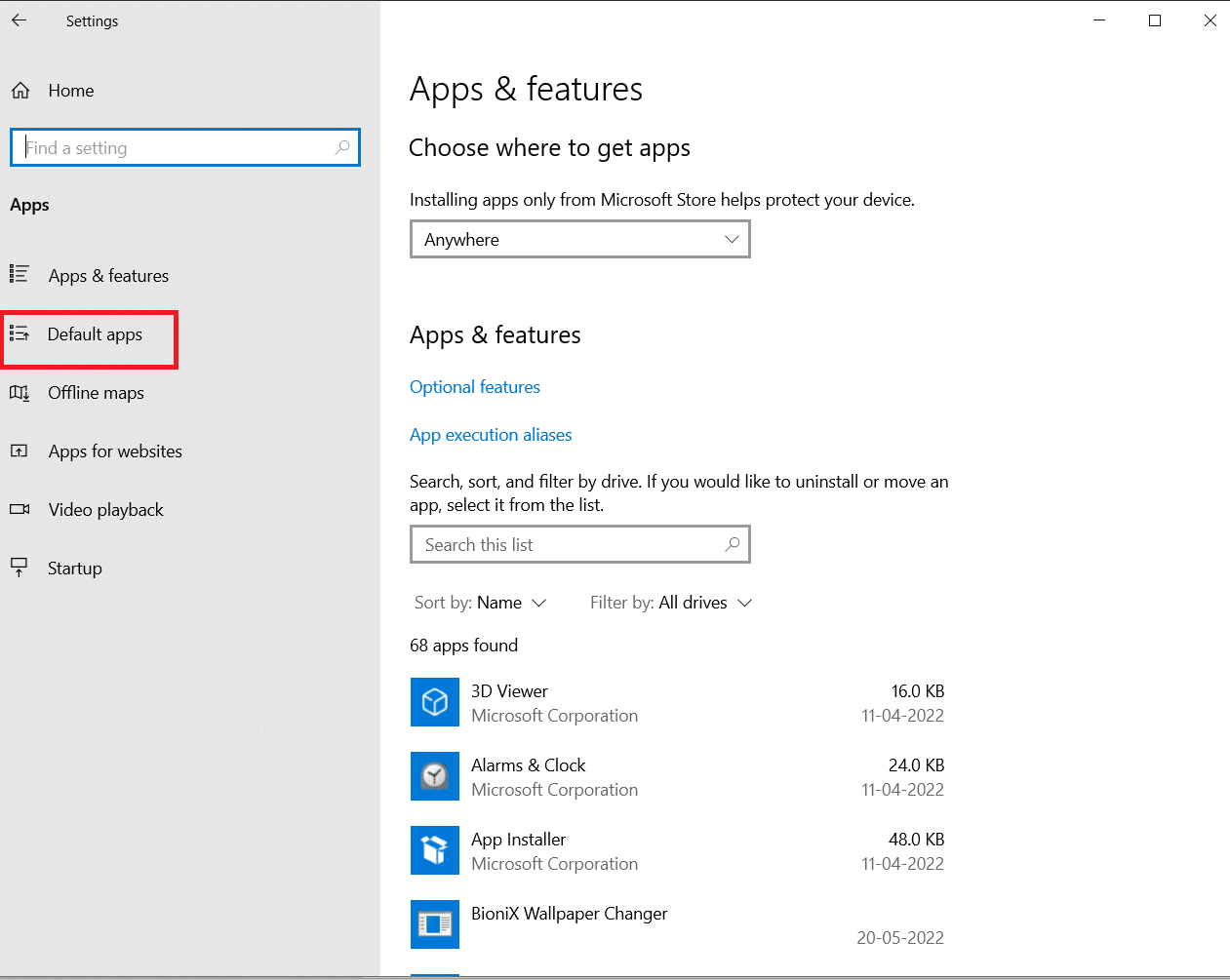
4. Klikk på nettleseren.
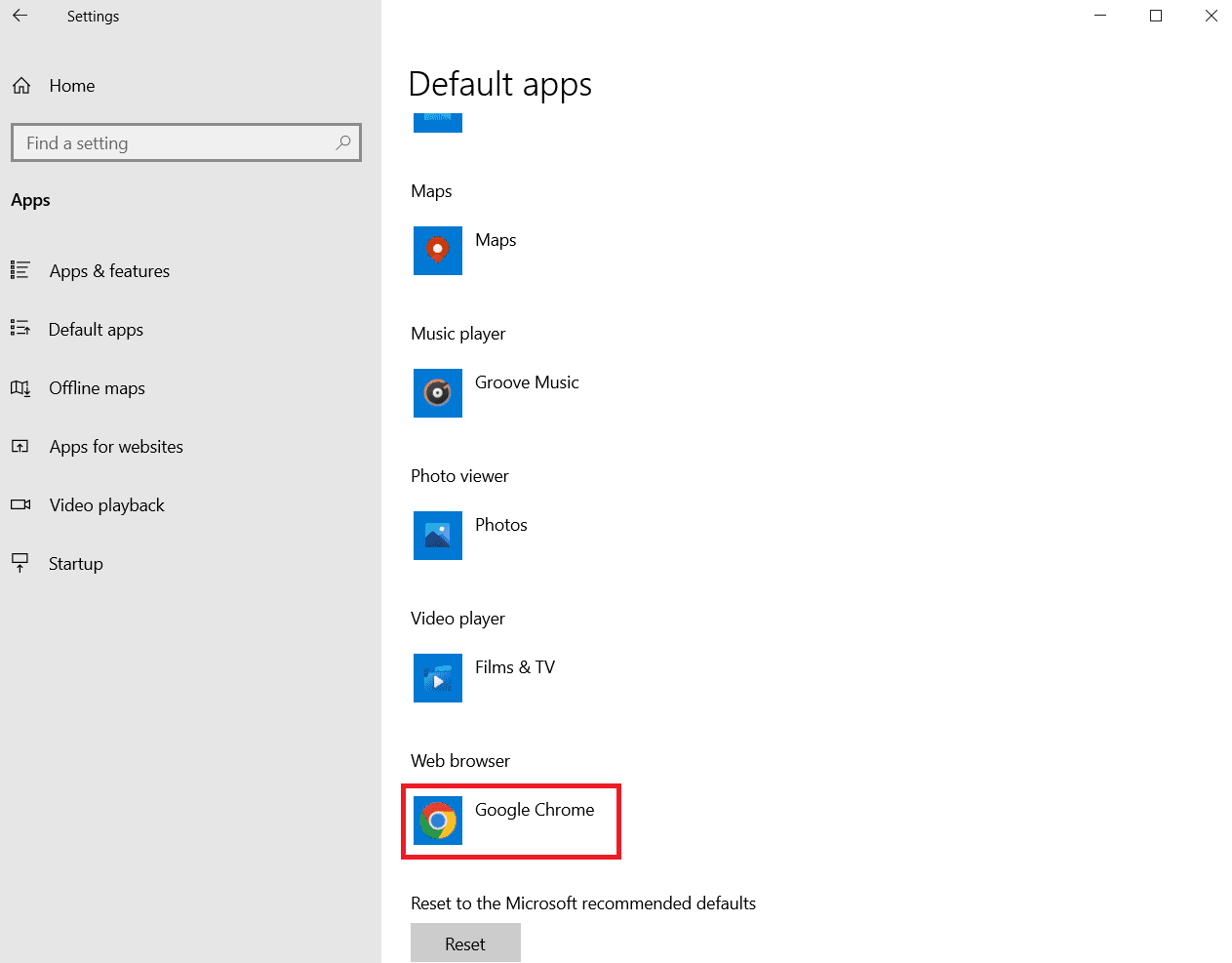
5. Velg en app etter dine preferanser.
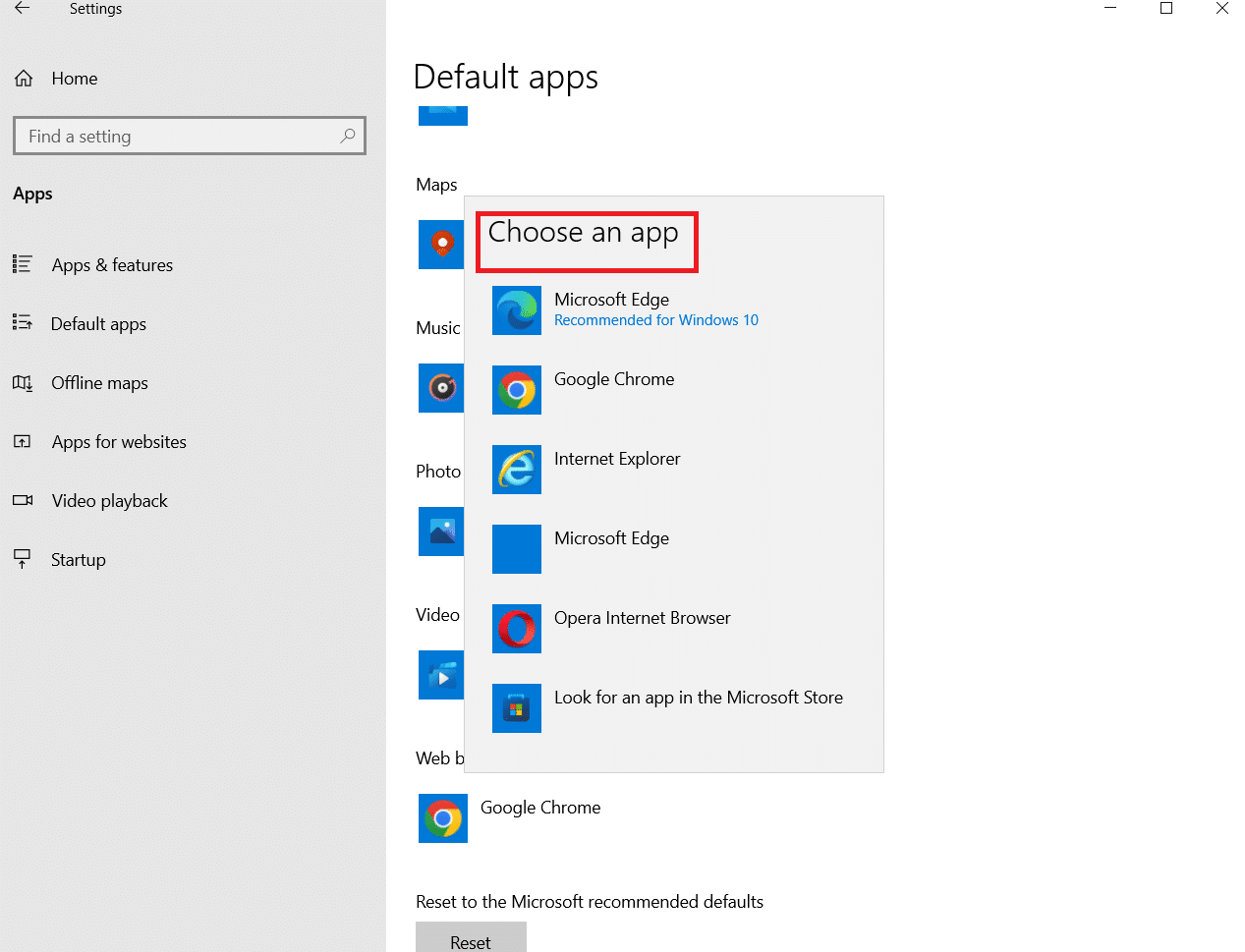
Sjekk nå om du fortsatt har problemer med å finne Facebook Marketplace.
Metode 6: Gjenopprett fjernet tilgang til Facebook Marketplace
Det er viktig for alle Facebook Marketplace-brukere å følge fellesskapets retningslinjer. Hvis du bryter med disse, vil Facebook fjerne tilgangen din til Marketplace. Men hvis du mener du ikke har brutt noen av reglene, kan du følge trinnene nedenfor for å få tilgang igjen.
1. Logg inn på Facebook-kontoen din.

2. På kontosiden blar du ned og velger Marketplace-ikonet i venstre rute.
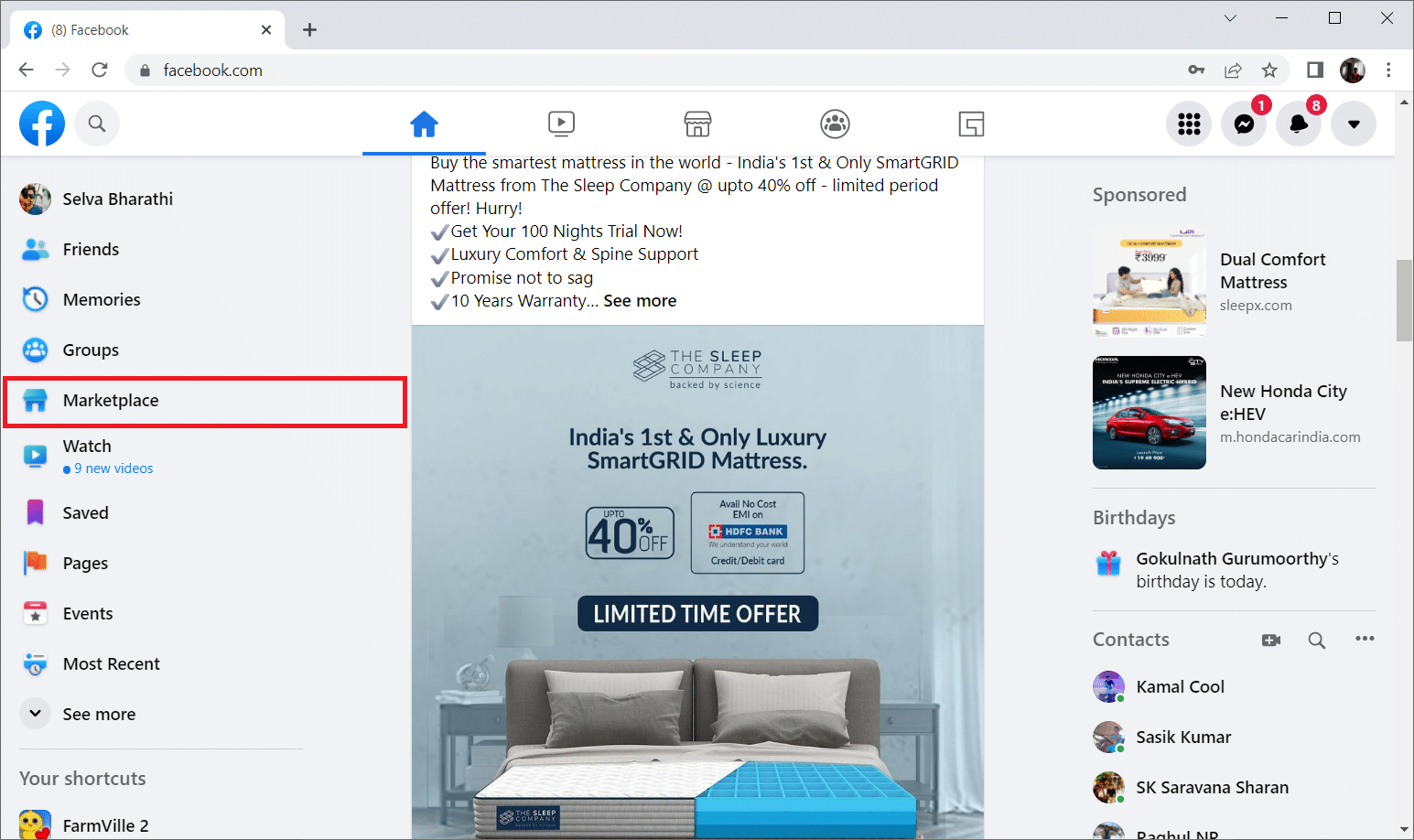
3. Velg alternativet Be om gjennomgang.
4. Skriv inn de nødvendige detaljene i skjemaet.
Vent til du får svar på klagen din fra Facebook-teamet.
Sjekk også Support-innboksen din jevnlig for å se om du har mottatt et svar fra det offisielle teamet.
Hvis klagen din blir godkjent, skal du ha tilgang til Marketplace uten problemer.
Metode 7: Oppdater Facebook-appen
Hvis Facebook-appen din ikke er oppdatert, kan det oppstå et problem. En utdatert versjon kan hindre deg i å få tilgang til Marketplace. Følg derfor trinnene nedenfor for å oppdatere appen hvis du ikke har gjort det nylig.
1. Trykk på App Store-ikonet på telefonen.
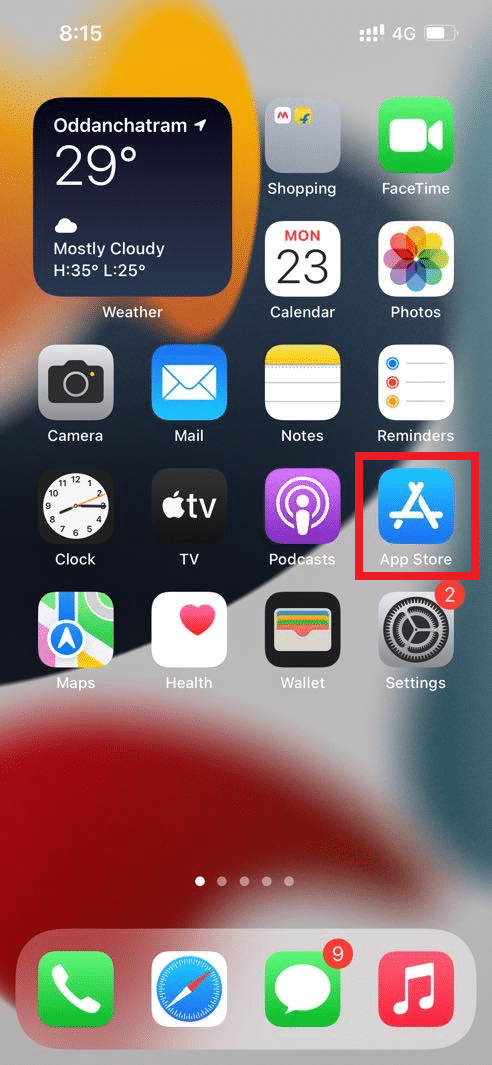
2. Skriv inn Facebook i søkefeltet og åpne applikasjonssiden i App Store.
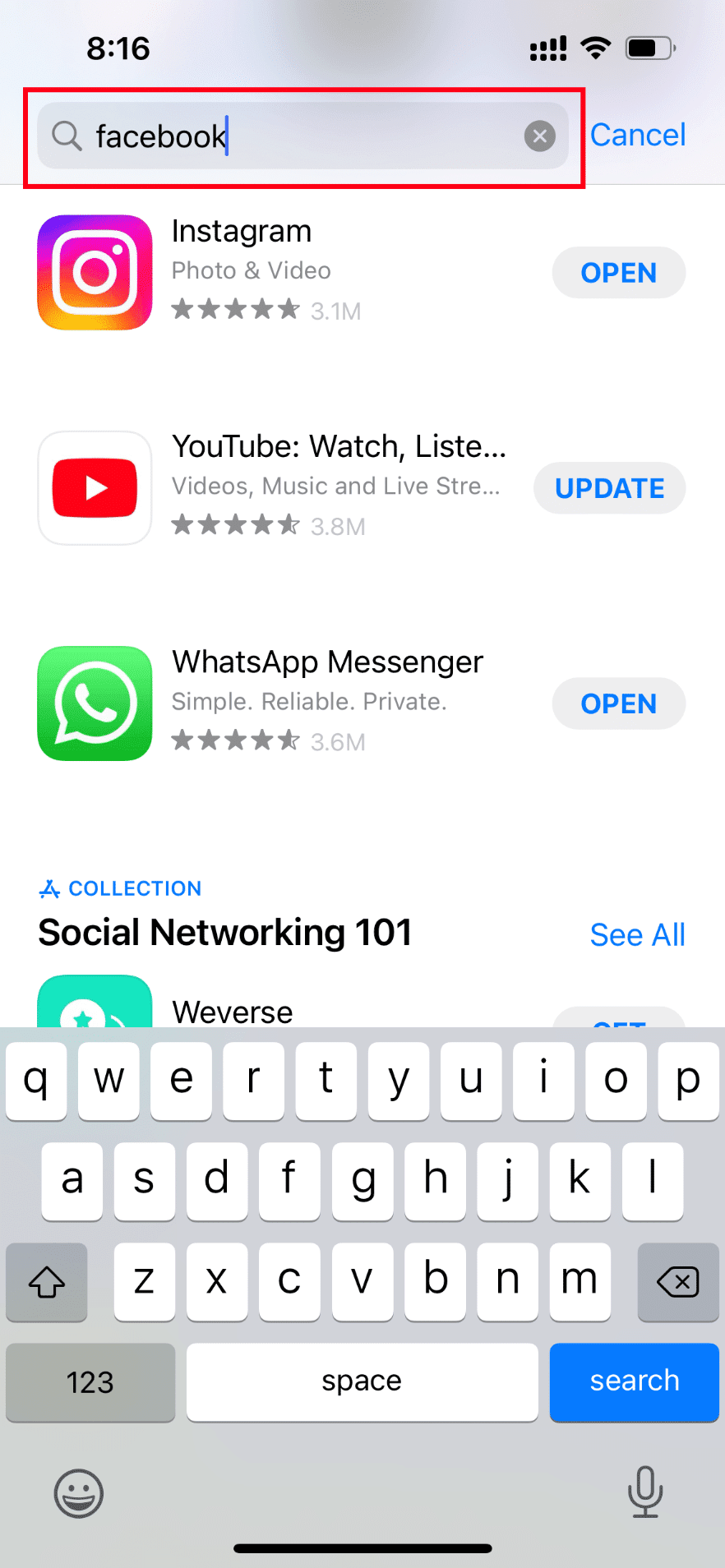
3. Trykk deretter på Oppdater-knappen på Facebook-appens side.
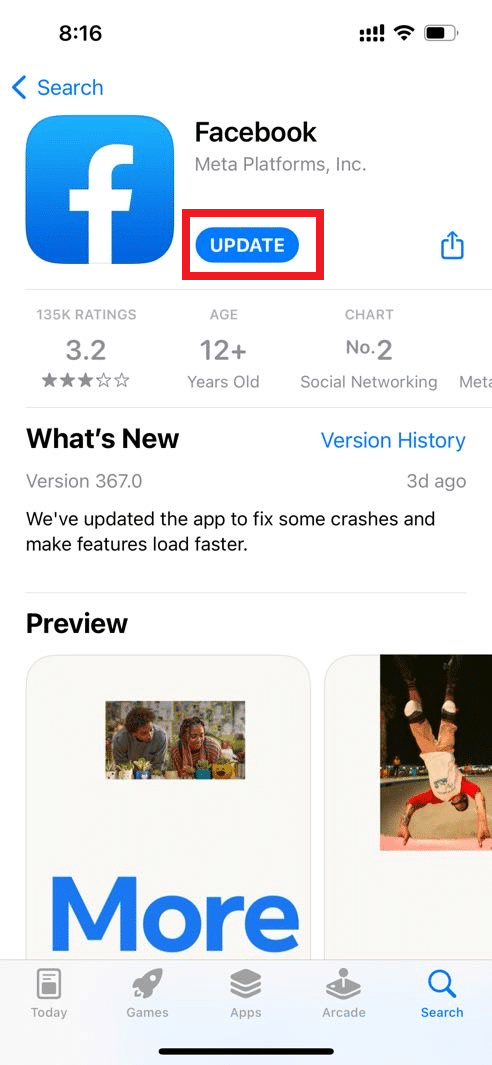
Etter å ha oppdatert appen, sjekk om du fortsatt har problemer med å finne Facebook Marketplace.
Metode 8: Installer Facebook-appen på nytt
En annen måte å fikse problemet med at Facebook Marketplace ikke fungerer er ved å avinstallere og installere Facebook-appen. Slik gjør du det.
Merk: Vi har brukt en Samsung M12 Android-telefon i denne metoden.
1. Hold inne Facebook-ikonet på telefonen. Trykk deretter på Avinstaller-alternativet for å fjerne det.
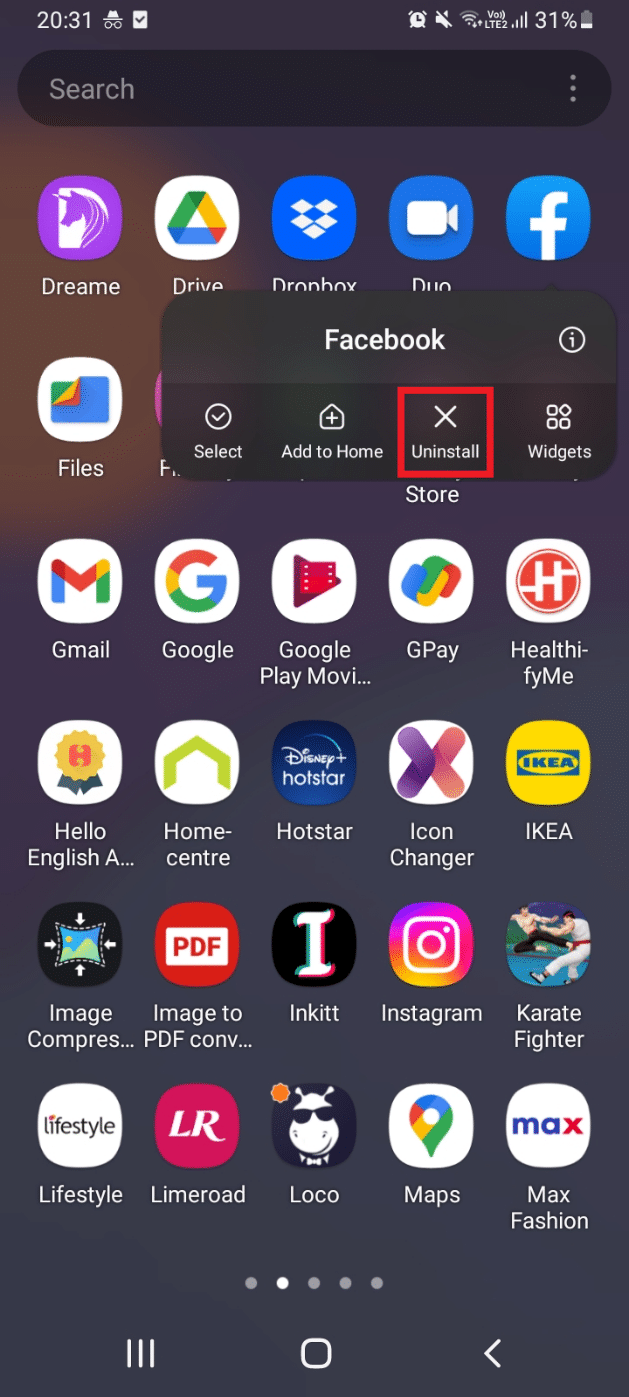
2. Trykk deretter OK på popup-meldingen for Facebook-bekreftelse for å fullføre avinstalleringen.
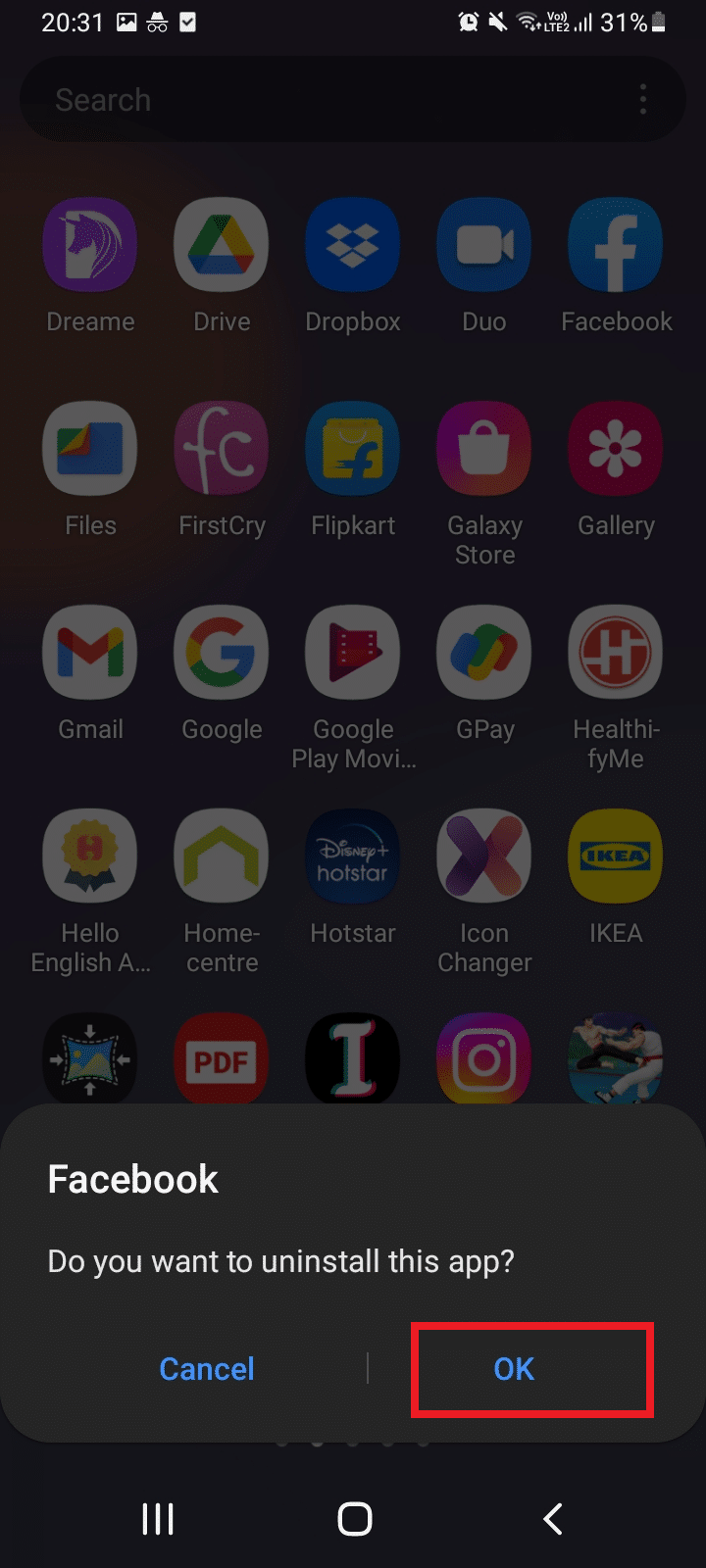
3. Etter avinstallering går du til Hjem-menyen og trykker på Play Store-appen for å installere Facebook-appen på nytt.
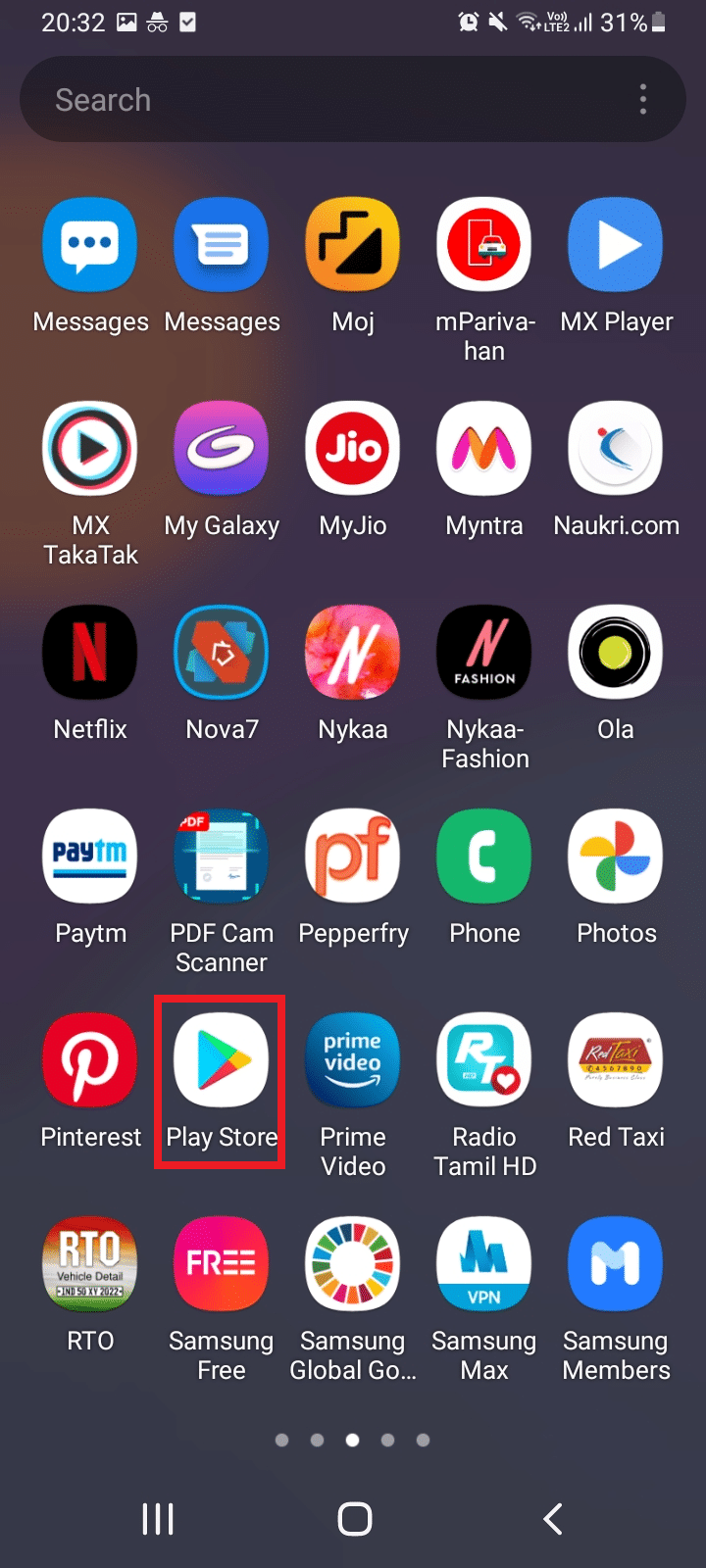
4. Skriv inn Facebook i søkefeltet i Play Store og åpne applikasjonssiden.
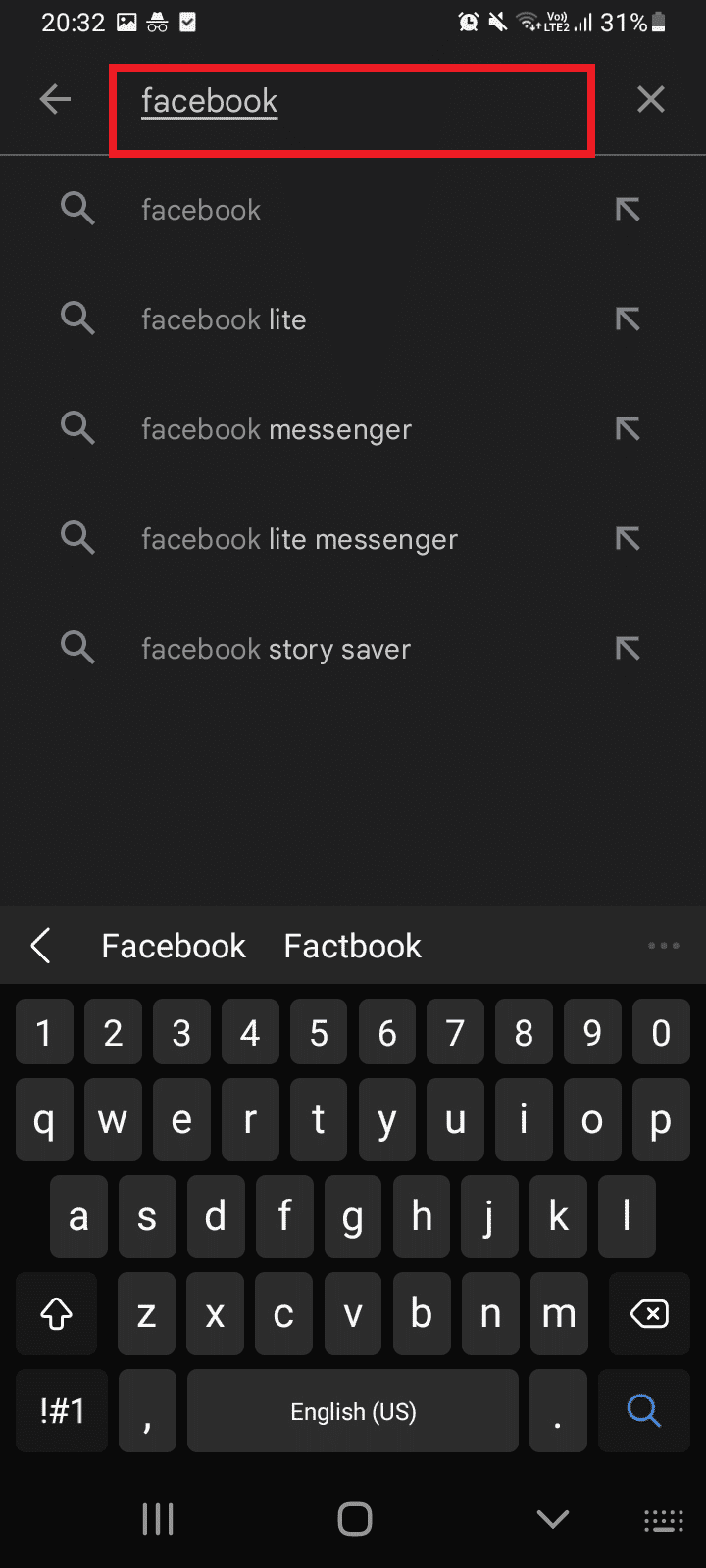
5. Trykk deretter på Installer-knappen.
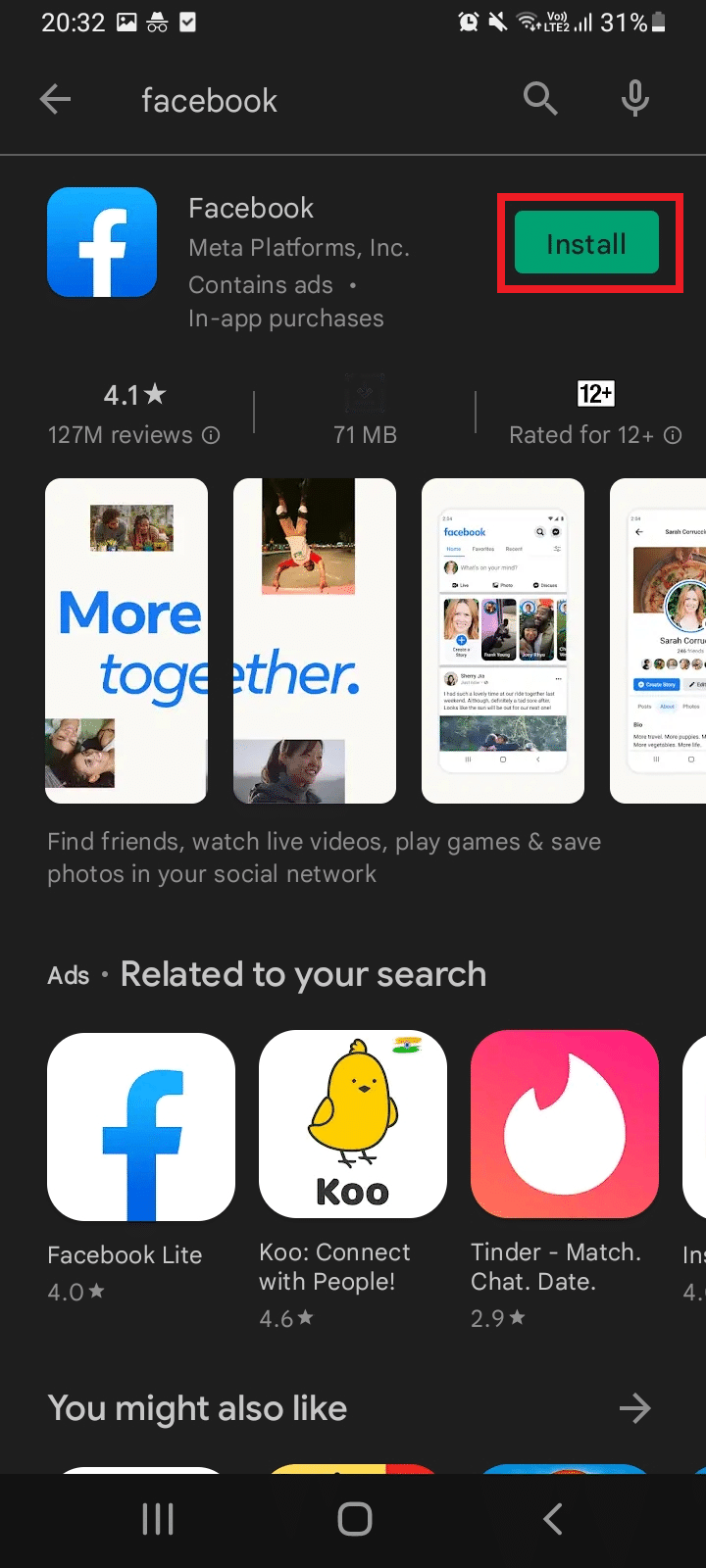
6. Når den er installert, trykker du på Åpne for å starte Facebook-plattformen.
<img class=»alignnone wp-image-101490″ width=»340″ height=»756″ src=»https://wilku.top/wp-content/uploads/2022/